
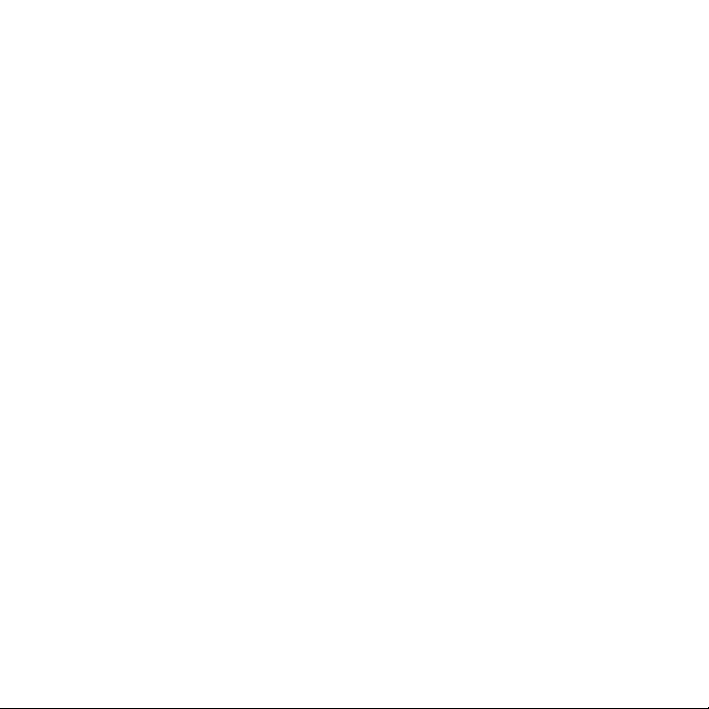

安装指南
HP Jetdirect 380x
802.11b 无线外置式打印服务器 (USB)
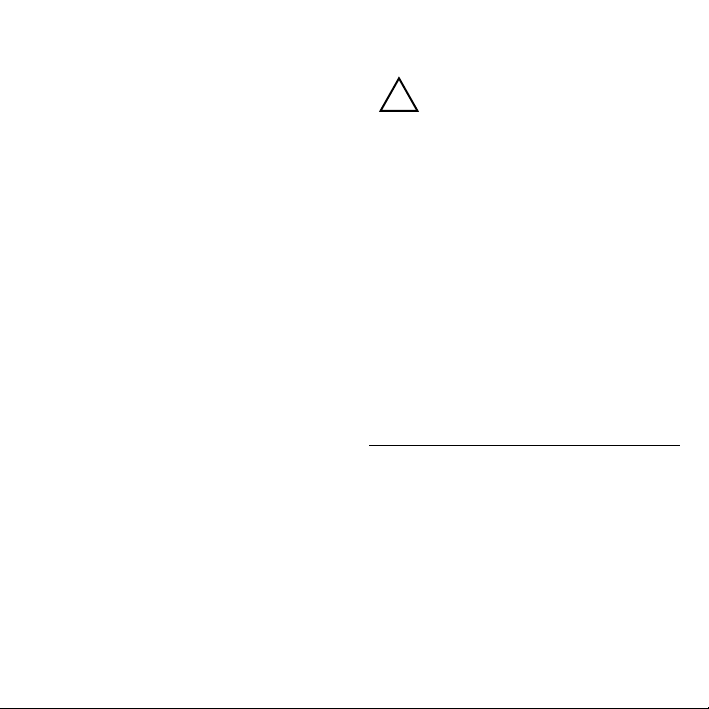
版权所有 Hewlett-Packard Company 2002。保留
所有权利。
除非版权法允许,否则事先未征得 Hewlett-Packard
公司的书面许可,严禁复制、改编或翻译本安装
指南。
出版号:J6061-90029
2002 年 10 月第一版
适用的产品:J6061A
商标说明。Microsoft
Microsoft Windows NT
标或在美国注册的商标。 NetWare
Novell Corporation 的注册商标。 IBM
International Business Machines Corp. 的注册商标。
Ethernet 是 Xerox Corporation 的注册商标。
PostScript
UNIX
是 Adobe Systems, Incorporated 的商标。
是 Open Group 的注册商标。
、 MS-DOS、 Windows、
是 Microsoft Corporation 的商
和 Novell 是
、 AIX 是
保修。本文档中的信息如有更改,恕不另行通知。
HEWLETT-PACKARD 公司对本材料不作任何担
保,包括但不限于任何隐含的适销性和特定用途
适用性的担保。
Hewlett-Packard 对本材料中的错误不承担任何责任,
也不对因提供、履行或使用本材料而导致的偶然或
间接的损害承担任何责任。
有关您购买的 HP 产品所适用的保修条款与保修服务
信息,请参阅本指南的附录。
安全注意事项。在安装和使用本产品之前,请先阅
读所有安全标记和说明。
手册符号说明。如果产品标有此符号,请
!
参阅产品手册以免损坏产品。
警告:
表示可能导致人身伤害的危险。
小心:
表示可能导致设备或数据损坏的危险。
出现“警告”或“小心”通知时,应先了解危险程
度,并采取正确步骤,才可继续操作。
暴露在射频辐射下
警告:本设备的辐射输出能量远低于 FCC 射频暴露
的限制。尽管如此,本设备仍然应该以此方式使用
以便在正常操作过程中,人们的接触能降到最少。
该产品以及所有连接的外接式天线(如果支持的
话)应该以此方式放置,以便在正常操作过程中人
们的接触能降到最少。为避免超出 FCC 射频暴露限
制可能性的发生,在正常操作过程中人与天线之间
的距离不应小于 20 厘米(8 英吋)。
Hewlett-Packard Company
8000 Foothills Boulevard
Roseville, California
95747-6588
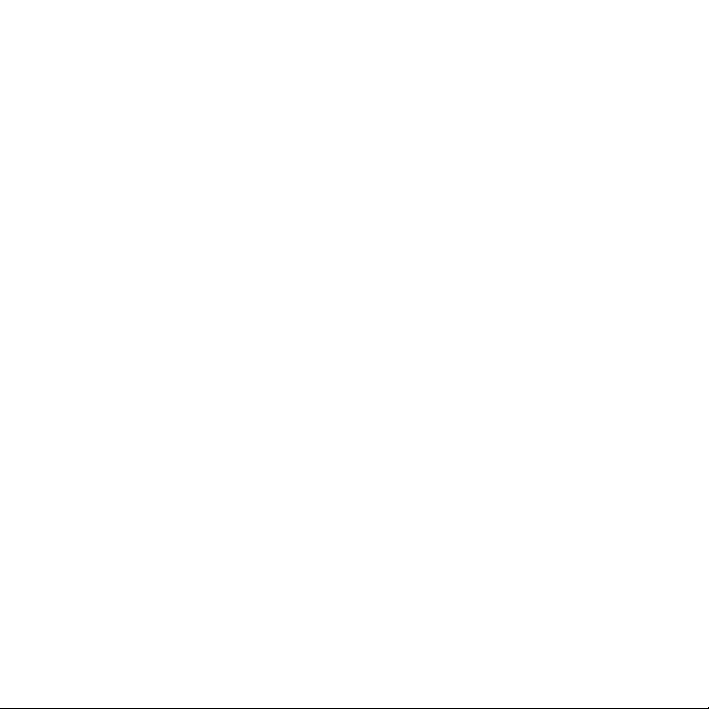
目录
1. 简介
包装盒组件 . . . . . . . . . . . . . . . . . . . . . . . . . . . . . . . . . . . . . . . . . . . . . . . . . . . . . . . . . . . . . 1-1
有关的详细信息 . . . . . . . . . . . . . . . . . . . . . . . . . . . . . . . . . . . . . . . . . . . . . . . . . . . . . . . . . 1-2
您需要提供 . . . . . . . . . . . . . . . . . . . . . . . . . . . . . . . . . . . . . . . . . . . . . . . . . . . . . . . . . . . . . 1-3
无线 LAN 术语及概念 . . . . . . . . . . . . . . . . . . . . . . . . . . . . . . . . . . . . . . . . . . . . . . . . . . . . 1-4
无线网桥 . . . . . . . . . . . . . . . . . . . . . . . . . . . . . . . . . . . . . . . . . . . . . . . . . . . . . . . . . . . . 1-4
点对点(对等)模式 . . . . . . . . . . . . . . . . . . . . . . . . . . . . . . . . . . . . . . . . . . . . . . . . . . 1-5
验证 . . . . . . . . . . . . . . . . . . . . . . . . . . . . . . . . . . . . . . . . . . . . . . . . . . . . . . . . . . . . . . . . 1-6
通道 . . . . . . . . . . . . . . . . . . . . . . . . . . . . . . . . . . . . . . . . . . . . . . . . . . . . . . . . . . . . . . . . 1-7
基础结构模式 . . . . . . . . . . . . . . . . . . . . . . . . . . . . . . . . . . . . . . . . . . . . . . . . . . . . . . . . 1-8
服务集合标识符 (SSID) . . . . . . . . . . . . . . . . . . . . . . . . . . . . . . . . . . . . . . . . . . . . . . . . 1-8
信号范围 . . . . . . . . . . . . . . . . . . . . . . . . . . . . . . . . . . . . . . . . . . . . . . . . . . . . . . . . . . . . 1-9
网络打印术语及概念 . . . . . . . . . . . . . . . . . . . . . . . . . . . . . . . . . . . . . . . . . . . . . . . . . . . . 1-11
客户机/服务器打印 . . . . . . . . . . . . . . . . . . . . . . . . . . . . . . . . . . . . . . . . . . . . . . . . . 1-11
对等(直接模式)打印 . . . . . . . . . . . . . . . . . . . . . . . . . . . . . . . . . . . . . . . . . . . . . . . 1-12
网络协议 . . . . . . . . . . . . . . . . . . . . . . . . . . . . . . . . . . . . . . . . . . . . . . . . . . . . . . . . . . . 1-12
网络地址 . . . . . . . . . . . . . . . . . . . . . . . . . . . . . . . . . . . . . . . . . . . . . . . . . . . . . . . . . . . 1-13
硬件地址 . . . . . . . . . . . . . . . . . . . . . . . . . . . . . . . . . . . . . . . . . . . . . . . . . . . . . . . . . . . 1-13
如果您需要帮助 ... . . . . . . . . . . . . . . . . . . . . . . . . . . . . . . . . . . . . . . . . . . . . . . . . . . . . . . 1-14
2. 安装打印服务器硬件
硬件安装的步骤 . . . . . . . . . . . . . . . . . . . . . . . . . . . . . . . . . . . . . . . . . . . . . . . . . . . . . . . . . 2-1
3. 进行无线网络连接
开始之前 ... . . . . . . . . . . . . . . . . . . . . . . . . . . . . . . . . . . . . . . . . . . . . . . . . . . . . . . . . . . . . . 3-1
使用 Microsoft Windows 无线 PC . . . . . . . . . . . . . . . . . . . . . . . . . . . . . . . . . . . . . . . . . . . 3-3
使用 Apple Macintosh 无线计算机 . . . . . . . . . . . . . . . . . . . . . . . . . . . . . . . . . . . . . . . . . . 3-7
可选的无线连接设置方法 . . . . . . . . . . . . . . . . . . . . . . . . . . . . . . . . . . . . . . . . . . . . . . . . . 3-8
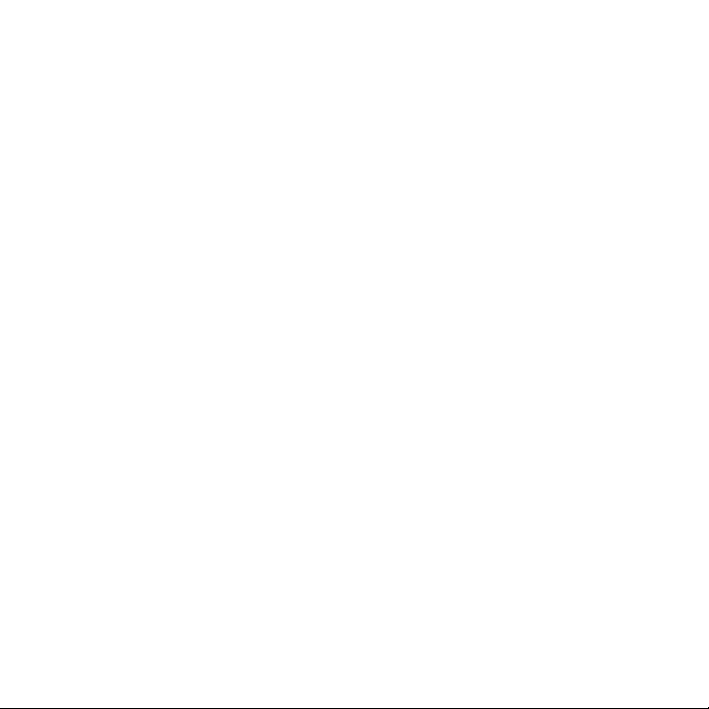
4. 在网络系统或服务器上安装打印机
开始之前 ... . . . . . . . . . . . . . . . . . . . . . . . . . . . . . . . . . . . . . . . . . . . . . . . . . . . . . . . . . . . . . . 4-1
Microsoft 或 Novell NetWare 网络 . . . . . . . . . . . . . . . . . . . . . . . . . . . . . . . . . . . . . . . . . . . 4-3
客户机/服务器网络 . . . . . . . . . . . . . . . . . . . . . . . . . . . . . . . . . . . . . . . . . . . . . . . . . . . 4-6
UNIX 网络 . . . . . . . . . . . . . . . . . . . . . . . . . . . . . . . . . . . . . . . . . . . . . . . . . . . . . . . . . . . . . . 4-7
Apple Mac OS 网络 . . . . . . . . . . . . . . . . . . . . . . . . . . . . . . . . . . . . . . . . . . . . . . . . . . . . . . . 4-7
查看光盘上的文档 . . . . . . . . . . . . . . . . . . . . . . . . . . . . . . . . . . . . . . . . . . . . . . . . . . . . . . . . 4-8
5. 故障排除
状态指示灯 (LED) 指示 . . . . . . . . . . . . . . . . . . . . . . . . . . . . . . . . . . . . . . . . . . . . . . . . . . . 5-2
无线/状态指示灯 . . . . . . . . . . . . . . . . . . . . . . . . . . . . . . . . . . . . . . . . . . . . . . . . . . . . . 5-2
USB 指示灯 . . . . . . . . . . . . . . . . . . . . . . . . . . . . . . . . . . . . . . . . . . . . . . . . . . . . . . . . . .5-3
配置(测试)页 . . . . . . . . . . . . . . . . . . . . . . . . . . . . . . . . . . . . . . . . . . . . . . . . . . . . . . . . . . 5-4
如果配置页无法打印,或者难以辨认 . . . . . . . . . . . . . . . . . . . . . . . . . . . . . . . . . . . . . 5-4
配置页上显示出不同的配置通道 . . . . . . . . . . . . . . . . . . . . . . . . . . . . . . . . . . . . . . . . . 5-7
无法与无线打印服务器进行通信 . . . . . . . . . . . . . . . . . . . . . . . . . . . . . . . . . . . . . . . . . . . . 5-7
在初始安装期间: . . . . . . . . . . . . . . . . . . . . . . . . . . . . . . . . . . . . . . . . . . . . . . . . . . . . . 5-7
初始安装后: . . . . . . . . . . . . . . . . . . . . . . . . . . . . . . . . . . . . . . . . . . . . . . . . . . . . . . . . . 5-8
无线信号微弱或没有信号 . . . . . . . . . . . . . . . . . . . . . . . . . . . . . . . . . . . . . . . . . . . . . . . 5-9
固件升级失败 . . . . . . . . . . . . . . . . . . . . . . . . . . . . . . . . . . . . . . . . . . . . . . . . . . . . . . . . . . . 5-10
重设为出厂默认值(“冷重设”) . . . . . . . . . . . . . . . . . . . . . . . . . . . . . . . . . . . . . . . . .5-13
A. 获取支持与服务
HP 电话支持 . . . . . . . . . . . . . . . . . . . . . . . . . . . . . . . . . . . . . . . . . . . . . . . . . . . . . . . . . . . . A-1
获得保修服务 . . . . . . . . . . . . . . . . . . . . . . . . . . . . . . . . . . . . . . . . . . . . . . . . . . . . . . . . A-2
网上 HP . . . . . . . . . . . . . . . . . . . . . . . . . . . . . . . . . . . . . . . . . . . . . . . . . . . . . . . . . . . . . . . . A-3
HP 用户论坛(仅限美国) . . . . . . . . . . . . . . . . . . . . . . . . . . . . . . . . . . . . . . . . . . . . . A-3
软件、驱动程序以及固件升级 . . . . . . . . . . . . . . . . . . . . . . . . . . . . . . . . . . . . . . . . . . A-3
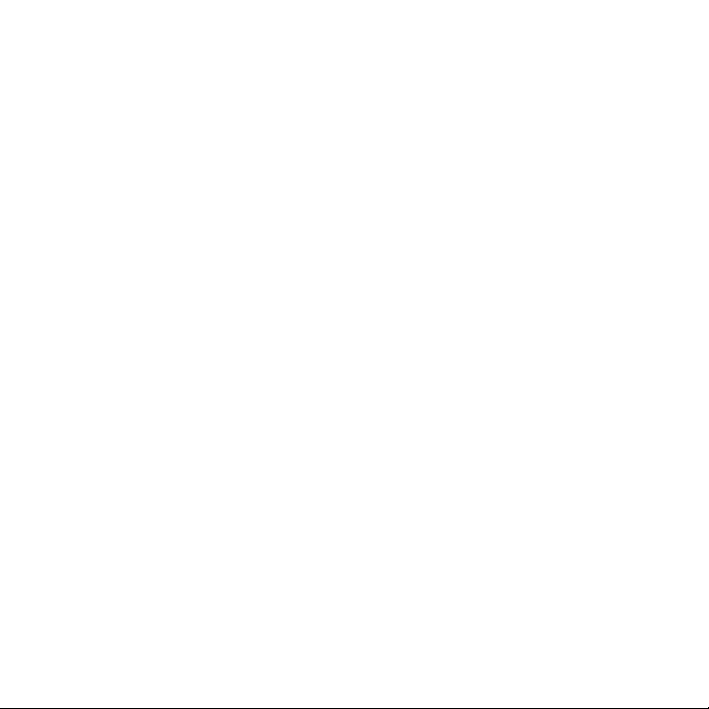
B. 技术参考
无线电:通道频率 . . . . . . . . . . . . . . . . . . . . . . . . . . . . . . . . . . . . . . . . . . . . . . . . . . . . . . . B-1
HP Jetdirect 光盘软件 . . . . . . . . . . . . . . . . . . . . . . . . . . . . . . . . . . . . . . . . . . . . . . . . . . . . . B-2
HP Jetdirect 工具汇总 . . . . . . . . . . . . . . . . . . . . . . . . . . . . . . . . . . . . . . . . . . . . . . . . . . . . . B-3
C. 规格与法规声明
网络规格 . . . . . . . . . . . . . . . . . . . . . . . . . . . . . . . . . . . . . . . . . . . . . . . . . . . . . . . . . . . . . . . C-1
无线网络 . . . . . . . . . . . . . . . . . . . . . . . . . . . . . . . . . . . . . . . . . . . . . . . . . . . . . . . . . . . . C-1
支持的网络协议 . . . . . . . . . . . . . . . . . . . . . . . . . . . . . . . . . . . . . . . . . . . . . . . . . . . . . . C-2
物理规格 . . . . . . . . . . . . . . . . . . . . . . . . . . . . . . . . . . . . . . . . . . . . . . . . . . . . . . . . . . . . . . . C-3
接口 . . . . . . . . . . . . . . . . . . . . . . . . . . . . . . . . . . . . . . . . . . . . . . . . . . . . . . . . . . . . . . . . C-3
尺寸 . . . . . . . . . . . . . . . . . . . . . . . . . . . . . . . . . . . . . . . . . . . . . . . . . . . . . . . . . . . . . . . . C-3
重量 . . . . . . . . . . . . . . . . . . . . . . . . . . . . . . . . . . . . . . . . . . . . . . . . . . . . . . . . . . . . . . . . C-3
环境 . . . . . . . . . . . . . . . . . . . . . . . . . . . . . . . . . . . . . . . . . . . . . . . . . . . . . . . . . . . . . . . . C-3
电力规格 . . . . . . . . . . . . . . . . . . . . . . . . . . . . . . . . . . . . . . . . . . . . . . . . . . . . . . . . . . . . . . . C-4
电力要求 . . . . . . . . . . . . . . . . . . . . . . . . . . . . . . . . . . . . . . . . . . . . . . . . . . . . . . . . . . . . C-4
电源模块 . . . . . . . . . . . . . . . . . . . . . . . . . . . . . . . . . . . . . . . . . . . . . . . . . . . . . . . . . . . . C-5
USB:后续式电源供给 . . . . . . . . . . . . . . . . . . . . . . . . . . . . . . . . . . . . . . . . . . . . . . . . C-5
电磁技术规格 . . . . . . . . . . . . . . . . . . . . . . . . . . . . . . . . . . . . . . . . . . . . . . . . . . . . . . . . . . . C-6
电磁波排放 . . . . . . . . . . . . . . . . . . . . . . . . . . . . . . . . . . . . . . . . . . . . . . . . . . . . . . . . . . C-6
无线电信 . . . . . . . . . . . . . . . . . . . . . . . . . . . . . . . . . . . . . . . . . . . . . . . . . . . . . . . . . . . . C-6
安全声明 . . . . . . . . . . . . . . . . . . . . . . . . . . . . . . . . . . . . . . . . . . . . . . . . . . . . . . . . . . . . . . . C-7
法规声明 . . . . . . . . . . . . . . . . . . . . . . . . . . . . . . . . . . . . . . . . . . . . . . . . . . . . . . . . . . . . . . . C-8
美国:
联邦电信委员会 (FCC) . . . . . . . . . . . . . . . . . . . . . . . . . . . . . . . . . . . . . . . . . . . C-8
加拿大
. . . . . . . . . . . . . . . . . . . . . . . . . . . . . . . . . . . . . . . . . . . . . . . . . . . . . . . . . . . . . . C-9
澳大利亚
韩国:
日本
中国:
. . . . . . . . . . . . . . . . . . . . . . . . . . . . . . . . . . . . . . . . . . . . . . . . . . . . . . . . . . . . C-9
EMI . . . . . . . . . . . . . . . . . . . . . . . . . . . . . . . . . . . . . . . . . . . . . . . . . . . . . . . . . . . C-9
. . . . . . . . . . . . . . . . . . . . . . . . . . . . . . . . . . . . . . . . . . . . . . . . . . . . . . . . . . . . . . . C-10
中国安全声明 . . . . . . . . . . . . . . . . . . . . . . . . . . . . . . . . . . . . . . . . . . . . . . . . . C-12

欧盟
. . . . . . . . . . . . . . . . . . . . . . . . . . . . . . . . . . . . . . . . . . . . . . . . . . . . . . . . . . . . . . . .C-13
比利时
. . . . . . . . . . . . . . . . . . . . . . . . . . . . . . . . . . . . . . . . . . . . . . . . . . . . . . . . . . . . . .C-13
法国
. . . . . . . . . . . . . . . . . . . . . . . . . . . . . . . . . . . . . . . . . . . . . . . . . . . . . . . . . . . . . . . .C-15
荷兰
. . . . . . . . . . . . . . . . . . . . . . . . . . . . . . . . . . . . . . . . . . . . . . . . . . . . . . . . . . . . . . . .C-15
意大利
. . . . . . . . . . . . . . . . . . . . . . . . . . . . . . . . . . . . . . . . . . . . . . . . . . . . . . . . . . . . . .C-15
D. 有限全球保修声明和服务
HEWLETT-PACKARD 有限全球保修声明 . . . . . . . . . . . . . . . . . . . . . . . . . . . . . . . . . . D-1
地区性保修声明 . . . . . . . . . . . . . . . . . . . . . . . . . . . . . . . . . . . . . . . . . . . . . . . . . . . . . . . . . D-2
获得保修服务 . . . . . . . . . . . . . . . . . . . . . . . . . . . . . . . . . . . . . . . . . . . . . . . . . . . . . . . . . . . D-3
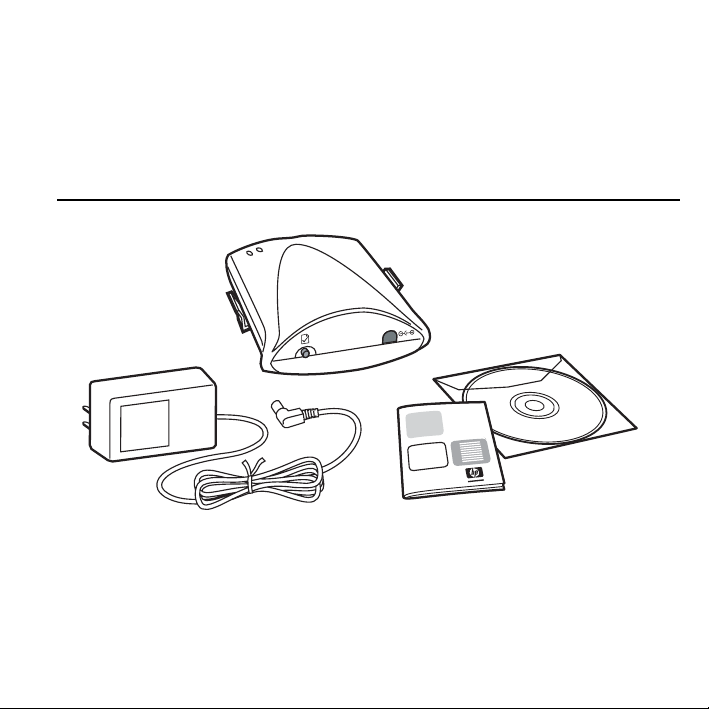
简介
1
感谢您购买
在打印机上安装 HP Jetdirect 无线打印服务器后,打印机将变成 Ethernet 网络上的
Ethernet
HP Jetdirect
打印机
。
无线打印服务器!
包装盒组件
c.
d.
a. 安装说明
b. HP Jetdirect 光盘,内含安装软件以及其它文档资料
c. HP Jetdirect 380x 802.11b 无线外置式打印服务器 (USB)
d. AC/DC 电源适配器
e. 固定夹选件
e.
b.
a.
简介
无线
1-1
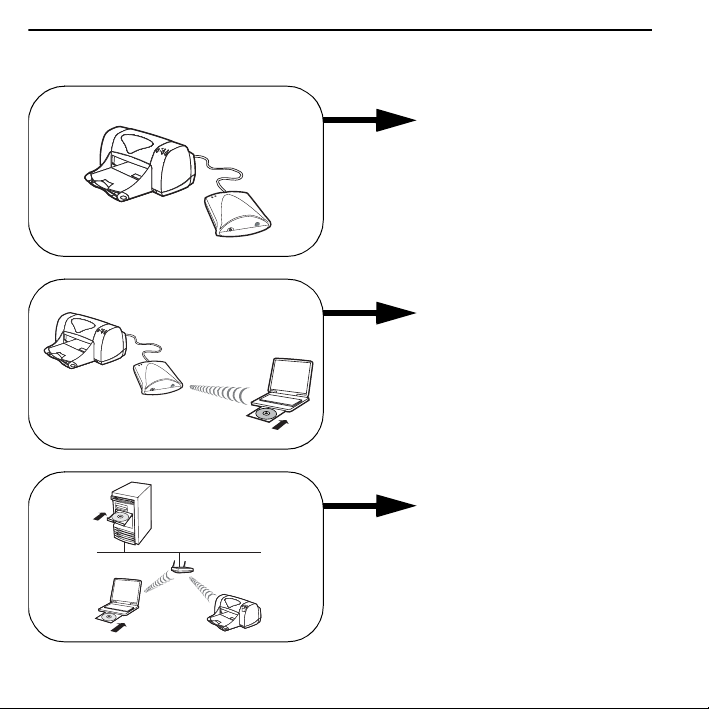
有关的详细信息 ...
第
章
2
将打印服务器连接到打印机
第
章
3
配置打印服务器上的网络无线
设置
第
章
4
在网络服务器或系统上安装打
印机
1-2
简介
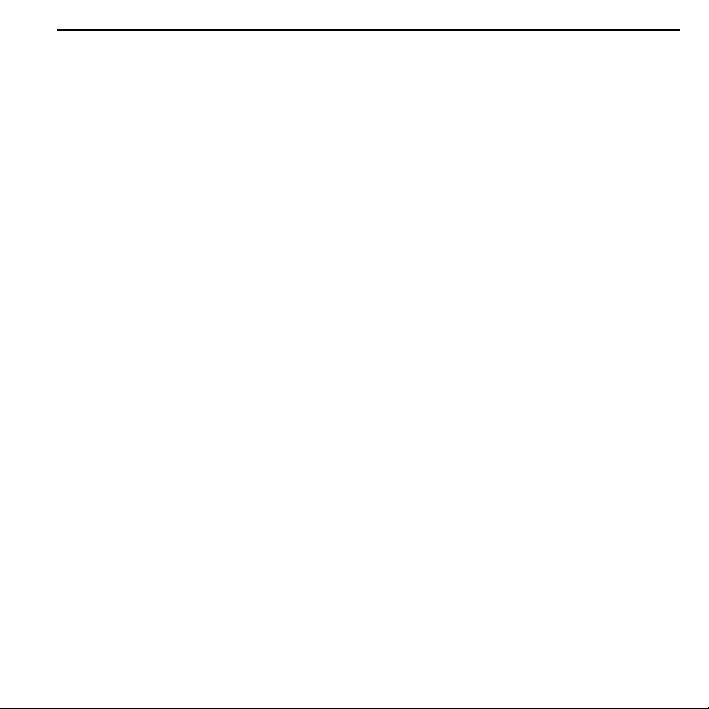
您需要提供
一台安装了 802.11b 无线 LAN (WLAN) 网卡、支持 Microsoft Windows 或 Apple
Macintosh 的计算机
Microsoft Windows 98、Me、NT 4.0、2000
Apple Mac OS 9.x 和更高版本
该无线计算机用于设置打印机与网络之间的无线连接。
一个无线网桥(仅适用于无线
基础结构
在
模式中,无线网桥是连接无线设备(如,无线网络打印机)和有线网络的
一种设备。有关详细信息,请参阅第 1-4 页的无线 LAN 术语及概念。
(Windows 系统)Windows 系统适用的打印机软件驱动程序
在使用 HP Jetdirect 光盘来安装网络打印机时,需要使用打印机的软件驱动程序。可以
从以下来源之一获取打印机驱动程序:
打印机附带的打印系统光盘
HP 支持网站:http://www.hp.com/go/support
HP Jetdirect 光盘中“HP 安装网络打印机向导”的驱动程序自动下载功能。(如果
您可以访问 Internet,HP Jetdirect 光盘中的打印机安装软件就可以自动下载并安装
打印机驱动程序。有关详细信息,请参阅第 4 章。)
“HP 安装网络打印机向导”需要扩展名为 *.inf 的打印机驱动程序文件来完成安
装。可用的驱动程序通常是“添加打印机”驱动程序或“企业级用户”打印机驱动
程序。
基础结构
模式)
简介
1-3
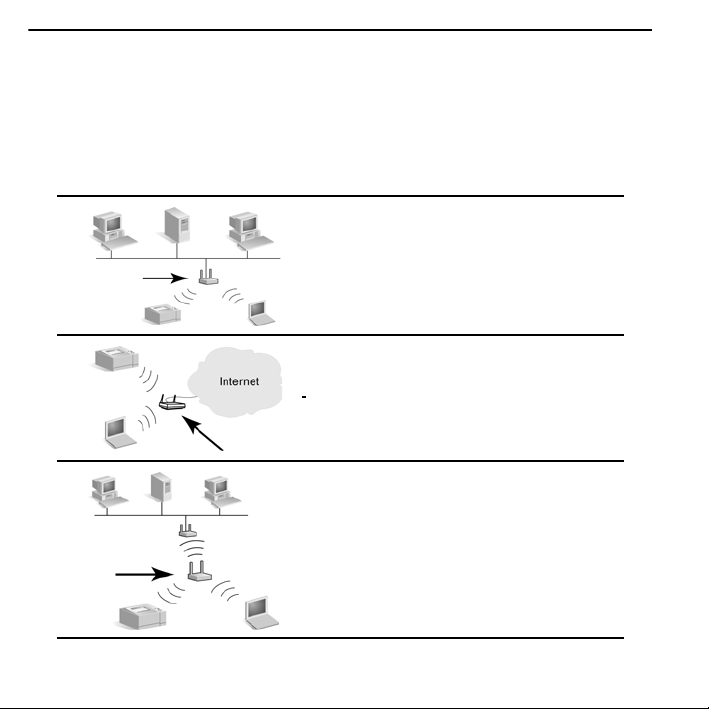
无线 LAN 术语及概念
无线网桥
无线网桥是一种设备,通常用作无线设备与有线网络设备之间的网桥或网关。无线网桥
必须能够接发无线与有线网络设备间的网络通信流。多个无线网桥可作为中继器扩大无
线网络的范围。
“企业工作组”中的无线网桥
作为无线网桥的驻留网关
作为无线中继器的无线网桥
1-4
简介

点对点(对等)模式
点对点
模式(对等模式)是一种无线网络拓扑模式,无线设备可以在其中直接相互通
信,而且不必使用无线网桥。在 Apple 网络中,
在设置为该模式时,打印服务器会直接从无线计算机接收打印作业。
点对点模式:
一种对等无线网络拓扑
注意 如果使用的场合不同,“对等”一词也具有不同的含义。虽然点对点对等模式
是指无线网络拓扑,但 HP Jetdirect 对等打印指的是网络计算机到打印机的直接
打印路径。HP Jetdirect 对等打印可用于
点对点
模式称为“机对机”模式。
点对点或基础结构
无线模式。
简介
1-5
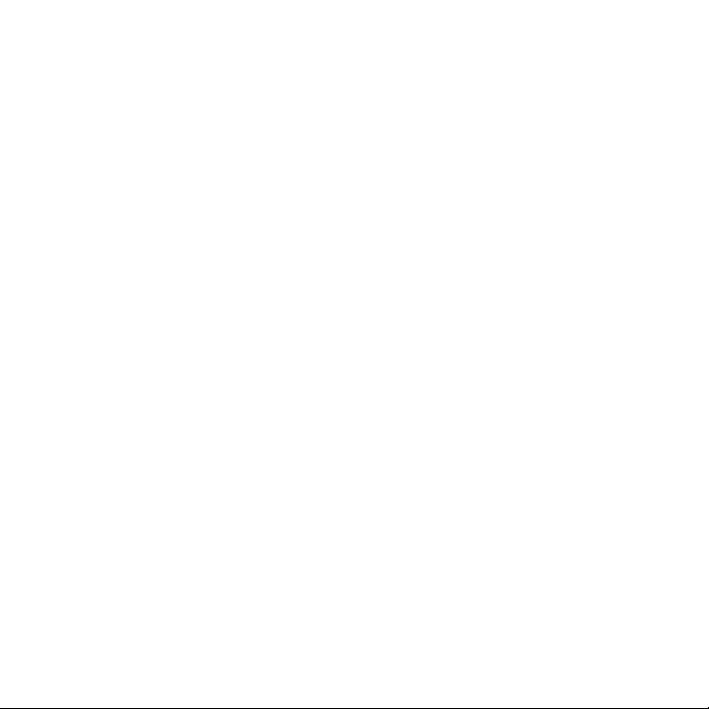
验证
验证过程用于确认试图访问网络的每台设备或计算机的身份。网络所使用的验证方法是
在网络设计过程中确定的,它取决于对网络安全的要求。因此,验证方法与网络上使用
的加密选项紧密相关。
HP Jetdirect 无线打印服务器支持以下验证方法:
z 开放式系统:不使用验证过程,实际上允许自由访问设备。根据数据的安全需求,可
以使用(也可以不使用)加密。
z 共享密钥:验证过程基于一个每台设备必须配置的公共 WEP 密钥。没有正确 WEP 密
钥的设备将无法访问网络。
z EAP/802.1x:可以在使用验证服务器的网络上使用 IEEE 802.1x EAP(扩展验证协议)进
行客户端验证,如 RADIUS(远程验证拨号用户服务,RFC 2138)服务器。HP Jetdirect 无
线打印服务器支持基于 EAP 的常用验证方法,其中包括:
EPA(轻量扩展验证协议)
PEAP(保护的扩展验证协议)
EAP-MD5(使用消息摘要算法 5 的 EAP,RFC 1321)
EAP-TLS(使用传输层安全协议的 EAP,RFC 2716)
EAP-TTLS(使用隧道传输层安全协议的 EAP)
有关这些验证协议的详细信息,请参阅随 HP Jetdirect 光盘提供的
指南》
。
简介
1-6
《
HP Jetdirect
管理员

通道
无线 LAN 的 IEEE 802.11 标准用于为无线通信指定无线电频段。在允许的频段上可以分多
条通道,每条 22 MHz。可用通道的数目取决于您所在的位置(请参见附录 C)。
HP Jetdirect 打印服务器的出厂配置适用于点对点模式,并使用通道 10。在大多数情况下,
不必手动配置通道。
z 如果接通打印服务器的电源后,发现一台无线设备的 SSID(网络名称)也是 hpsetup,
它将自动调整自己的通道以和网络相符。
z 如果将打印服务器按
相符。
基础结构
模式重新配置,它将自动调整自己的通道以和无线网桥
简介
1-7
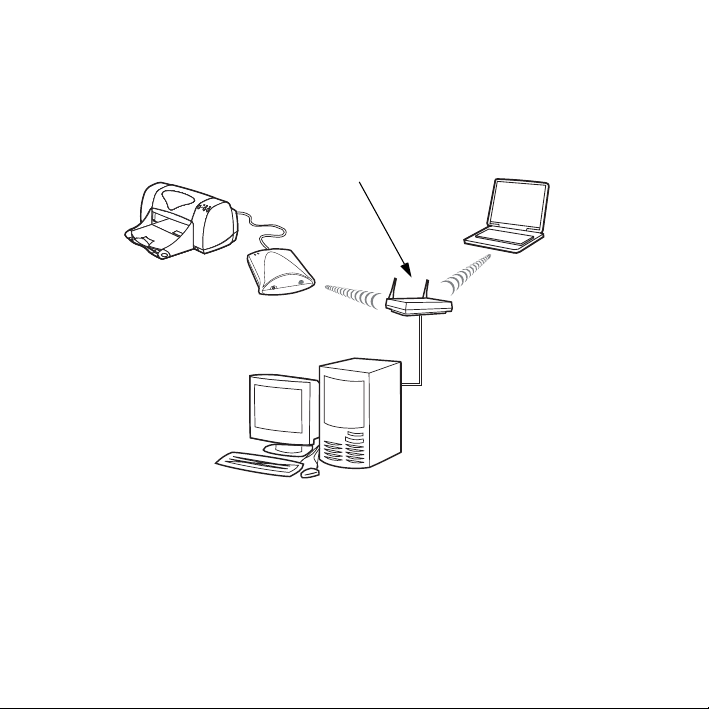
基础结构模式
基础结构
结构
础结构
过一个无线网桥从无线和有线网络计算机接收打印作业。
模式是一种无线网络拓扑模式,其中所有的无线通信都要经过一个无线网桥。
模式又称“基本服务集合 (BSS)”,有时也称为“企业模式”。在 Apple 网络中,
模式称为“Airport 网络”模式。如果设置为此模式,HP Jetdirect 打印服务器将通
无线网桥
基础结构模式:
一种使用无线网桥连接
有线网络的无线拓扑
基础
基
服务集合标识符 (SSID)
SSID 是为无线 LAN 指定的一个逻辑名称,通常用于提供 LAN 访问控制。例如,如果一个
无线网络的 SSID 为“mycompany”,则该网络上所有的无线设备必须用该 SSID 进行配置。
在
基础结构
网络。
模式中,无线网桥要求无线设备用适当的 SSID 进行配置,然后才允许访问
1-8
简介
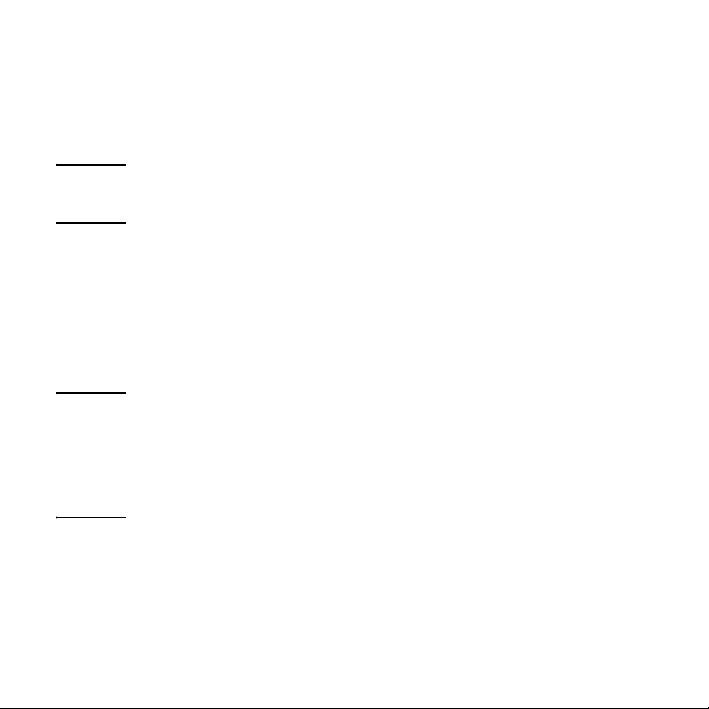
信号范围
无线设备可通信的范围取决于 HP Jetdirect 打印服务器所处的物理环境和朝向。
一般而言,尽管无线电波可以跃过障碍物访问打印服务器,但设备之间最好没有其它物
体,使信号必经之处没有障碍物。在数据传输速率达到最高 (11 Mbps) 时,信号范围一般
为 100 英尺,在数据传输速率达到最低 (1 Mbps) 时,范围可达到 300 英尺。
注意 加大设备间的距离、放置可以阻碍或吸收信号的障碍物,都会导致信号范围缩
小和无线传输性能下降。
加密:
由于无线网络使用无线信号进行网络通信,因此,对网络进行窃听的人员可以方便地对
此通信进行监视。为了防止被窃听并确保数据的保密性,可以对无线通信进行加密。
为此,开发了 WEP(有线对等保密)加密协议以提供基本的数据加密。WEP 协议使用加
密密钥来加密和解密无线通信。
注意 WEP 加密级别有时称作“40 位”、“64 位”、“104 位”或“128 位”加密。
40 位和 64 位加密实际上是相同的,104 位和 128 位加密也是如此。当输入 WEP 密
钥时,用户可以指定将 40 位用于 64 位加密,或将 104 位用于 128 位加密。即自
动增加 24 位的初始向量 (IV),使总数分别达到 64 位和 128 位。在本指南中,我
们将使用“40/64 位”及“104/128 位”来指定这些 WEP 加密级别。
简介
1-9
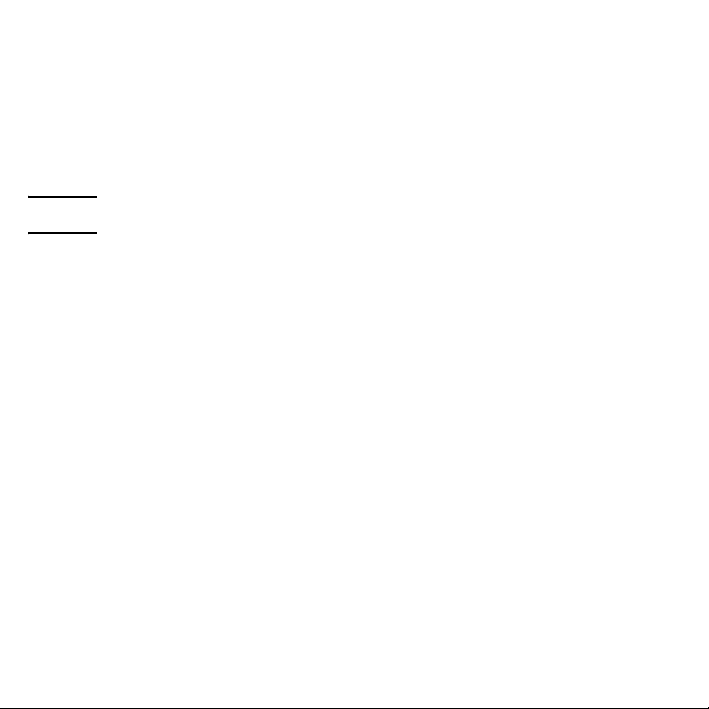
对于基本加密,在无线网络的每个设备上配置静态 WEP 密钥。可以将 WEP 密钥视为
密钥,因为除非手动重新配置,否则它们始终保持不变。例如,在一个使用 WEP 加密的
典型
基础结构
设备的 WEP 密钥。
对于高级加密方法,请使用动态加密协议。对于动态加密协议,可定期自动更改加密密
钥以使它们更难以解密。通常,将动态加密协议用于需要很高安全性的网络(使用验证
服务器进行网络访问验证)中,如动 WEP 和 TKIP(临时密钥完整性协议)。
注意 在使用 WEP 加密密钥时,由于需要额外的处理时间,因此会降低无线通信性能。
对于处于出厂默认值状态的 HP Jetdirect 打印服务器,禁止对无线通信进行加密。但是,
打印服务器支持静态 WEP 和常用动态加密协议。对于 40/64 位或 104/128 位加密,可以在
打印服务器上最多配置和存储 4 个静态 WEP 密钥。
模式网络中,如果更改无线网桥的 WEP 密钥,便会要求手动更改每个无线
静态
1-10
简介
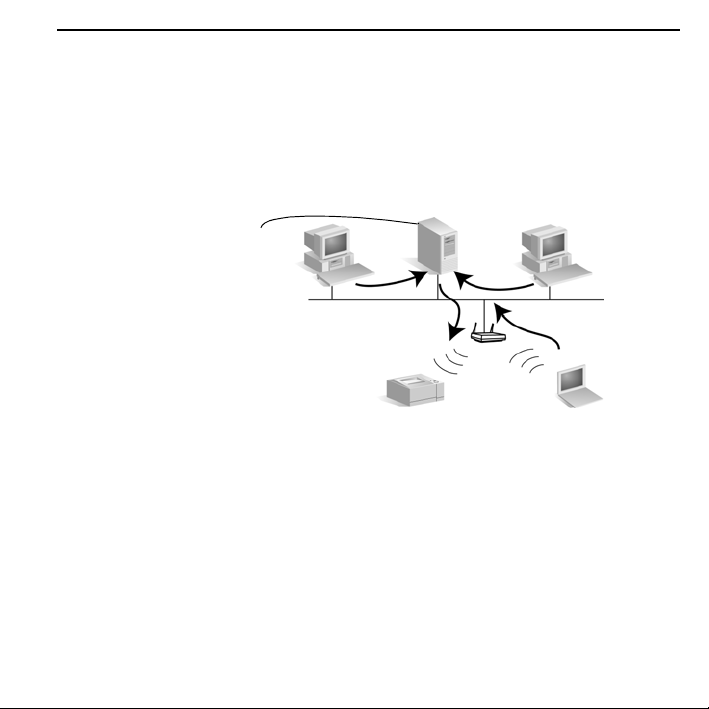
网络打印术语及概念
客户机/服务器打印
在客户机/服务器网络上,客户机需将打印作业发送到一个专用网络服务器,由该服务
器来控制使用安装的每台打印机。HP Jetdirect 打印服务器在网络服务器的控制下通过网
络接收打印作业,也可以自动监视网络服务器的打印队列和撤消打印作业。
网络服务器
客户机/服务器打印
简介
1-11
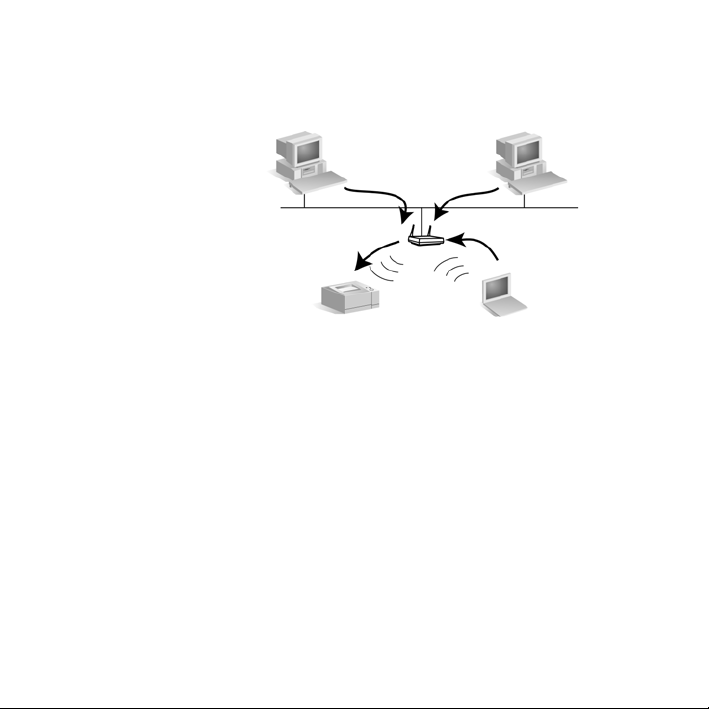
对等(直接模式)打印
在对等网络上,不使用专用的网络服务器,而是在每台客户机上安装连接 HP Jetdirect 的
网络打印机,将打印作业直接发送到打印机。
对等打印
网络协议
要使网络计算机和打印机进行网络通信,它们必须使用一种共同的语言(即“网络协
议”)。HP Jetdirect 打印服务器可以同时支持多种网络协议,如 TCP/IP(传输控制
协议/ Internet 协议)和 IPX(Internet 数据包交换)。有关支持的协议列表,请参阅
第 C-2 页的“支持的网络协议”。
1-12
简介

网络地址
每台网络设备必须由一个唯一的网络地址来识别,该地址符合所使用的特定网络协议的
规定。在 IPX 网络中,会自动分配网络地址。在 IP 网络中,IP 地址和其它 IP 设置的配置
和分配则有点复杂。安装时,每台 HP Jetdirect 打印服务器将配置并保存网络地址,并在
HP Jetdirect 打印服务器的配置页中列出。
硬件地址
每台网络设备都包含一个由设备生产商分配的唯一的 LAN 硬件(或“站”)地址。因为
HP Jetdirect 打印服务器可使打印机接入网络,所以每台打印服务器都包含一个由 Hewlett-
Packard 分配的 LAN 硬件地址。
该地址由 12 个十六进制数字(0 到 F)组成。前 6 个数字可唯一地识别生产商,后 6 个数
字可唯一地识别设备。
LAN 硬件地址很重要,因为在安装过程中,需要用它来识别打印机。HP Jetdirect 配置页上显
示了每台打印服务器的 LAN 地址。另外,粘贴在打印服务器上的标签中也列出了该地址。
简介
1-13
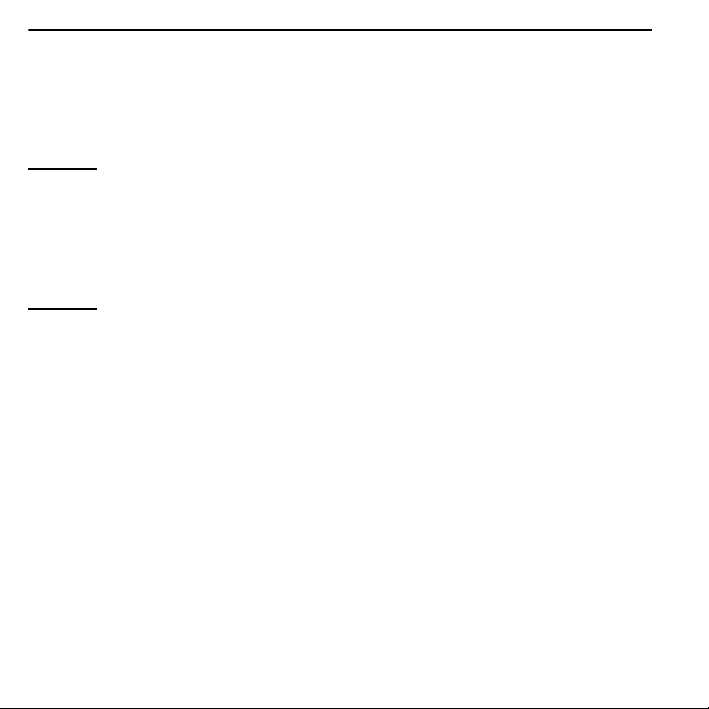
如果您需要帮助 ...
有关高级主题或详细的说明,请参阅 HP Jetdirect 光盘上的电子版文档资料。
有关版本说明,请参阅 HP Jetdirect 光盘根目录下的“自述”文件。
有关基于 Web 或电话支持的信息,请参阅“附录 A:获取支持与服务”中的 HP 支持信息。
注意 有关美国的电话支持信息,请致电 HP 支持部门:
(208) 323-2551 (付费电话)
有关全球电话支持信息,请参阅“附录 A:获取支持与服务”。有关全球 HP 客
户支持中心的最新电话号码及可用的服务信息,请访问网站:
http://www.hp.com/support/support_assistance
1-14
简介
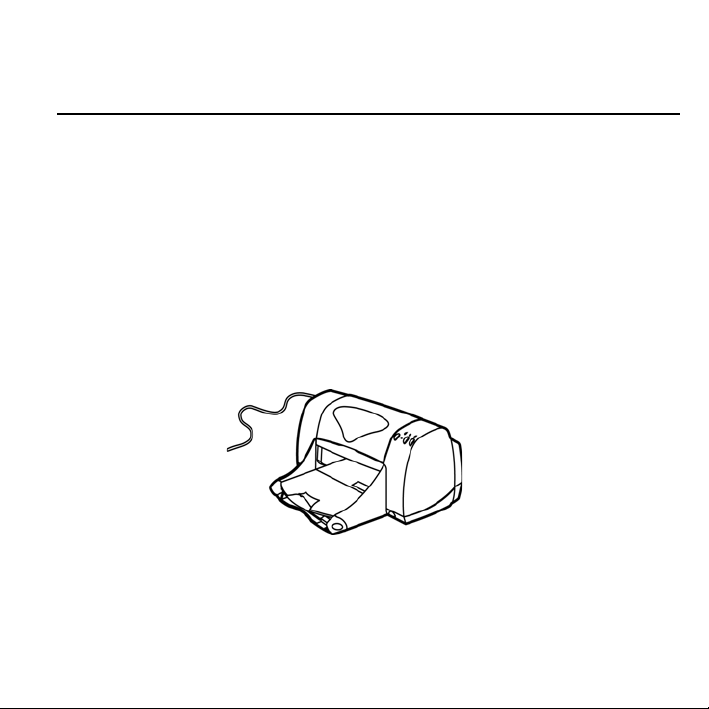
安装打印服务器硬件
硬件安装的步骤
1. 准备好打印机以连接网络:
如果打印机已经安装完毕:
关闭打印机的电源,并断开与任何计算机的连接。
再次接通打印机的电源,然后执行步骤 2。
如果打印机
请按照附带的说明,只安装其硬件 纸盘、墨粉盒和电源线。
将打印机光盘放在一边,先不安装软件。
勿
请
请按照附带的说明(如果有),接通打印机的电源,打印一张测试页。
尚未
安装好:
将打印机连接到计算机。
电源
2
安装打印服务器硬件
2-1
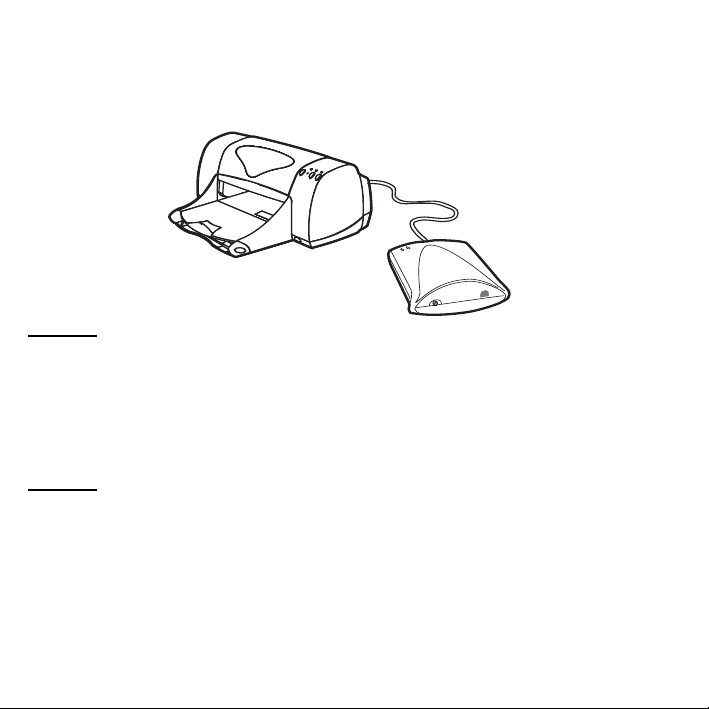
2. 将打印服务器附带的通用串行总线 (USB) 电缆的一端插入打印服务器前端的 USB 连接
器,另一端则插入打印机的 USB 连接器,将打印服务器连接到打印机。
USB 连接
小心
不支持的 USB 设备:
z HP 4135A Jetdirect 连接卡
z 所有 USB 集线器
z 所有串并行转换器
z 所有 USB 电缆延长器
安装打印服务器硬件
2-2
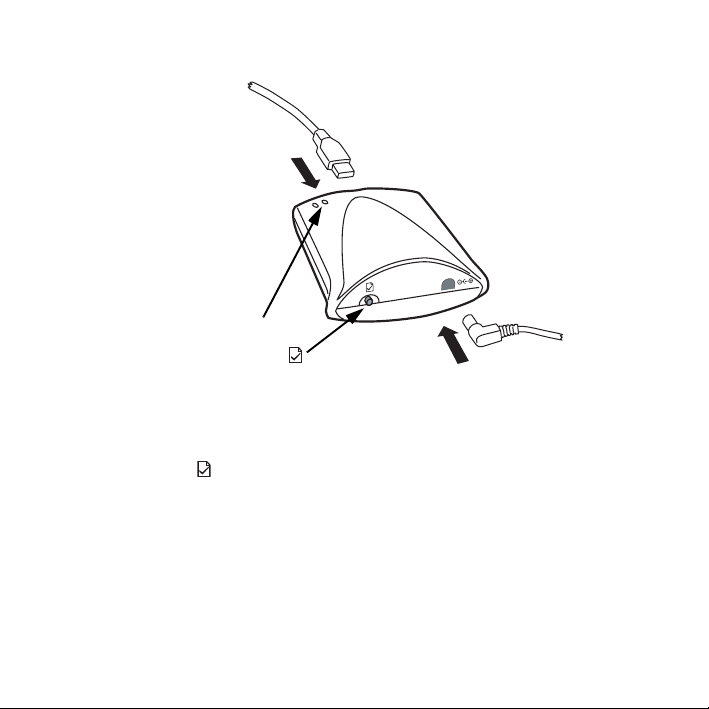
3. 将打印服务器附带的电源模块中的 DC 电源线插入打印服务器后端的电源接头中,再将
电源模块插入电源插座。
连接到打印机
指示灯
连接电源
测试按钮
4. 等待两分钟使打印服务器启动,然后打印一份配置(测试)页检验打印机的连接状况:
只需按下并释放 打印服务器背面的测试按钮,连接的打印机应很快打印出测试页。
如果打印机未打印出测试页,或者页面难以辨认,请参见第 5-4 页。
安装打印服务器硬件
2-3
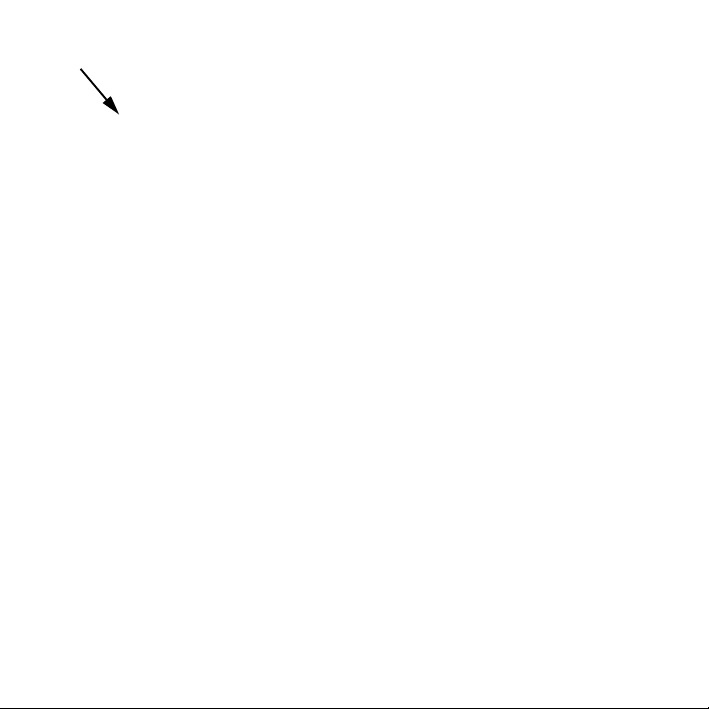
打印服务器状态
HP JetDirect Configuration Page (English – HPGL2)
--------- General Informat ion -----------Status: I/O Card Not Ready
SCANNI NG FOR SSI D
Model Number : J6061A
Har dwar e Addres s: 0001E6123456
Fi rmware Versi on: Q.24.01
Port Conf i g: 802. 11b
Manuf act ur i ng I D: 40194019F090F
Dat e Manuf act ur ed: 02/ 2002
USB Pri nter 1 ----------------------------Devi ce Name: Las er Jet 3320
Manuf act ur er : Hewl et t - Packar d
Ser i al Number : US16SK0KD
Communi cat i on Mode: 1284. 4
---------- 802.11b Wireless ------------Stat us: Scanni ng
Co mmu n i c at i o n Mo d e : A d Ho c
Net work Name ( SSI D) : hpset up
Si gnal St r engt h: No Si gnal
Access Poi nt / BSSI D: 00022D4147E3
Channel : 10
Authentication Type: Open System
Encry pt i on Type: None
Tot al Packet s Tr ansmi t t ed: 90
Tot al Packet s Recei ved: 1756
---------- Security Settings -------------`
Ad mi n P a s s wo r d: No t Se t
Sec ur e Web: HTTPS Requi r ed
Cer t Expi r es: 2002- 07- 09 13: 44 UTC
SNMP Ver s i ons: 1, 2
SNMP Set Cmty Name: Not Specified
Access Li st : Not Speci f i ed
---------------- TCP/I P -----------------Stat us: Ready
Host Name: NPI123456
I P Addr ess: 192. 0. 0. 192
Subnet Mask: 255. 255. 255. 0
Default Gateway: 192.0.0.192
Config By: Default IP
DHCP Ser ver : 0. 0. 0. 0
TFTP Ser ver : Not Speci f i ed
Conf i g Fi l e:
Domai n Name: Not Speci f i ed
DNS Serv er : 0. 0. 0. 0
WI NS Server : 0. 0. 0. 0
Syslog Server: Not Specifi ed
I dl e Ti meout : 270 sec
Web Jet Admi n URL: Not Speci f i ed
Not Speci f i ed
..
--------------- IPX/ SPX -----------------Stat us: Ready
Pri mar y Fr ame Type: Aut o Sel ect
Net work Frame Type Rcvd
Unknown EN_II 0
Unknown EN_802. 2 0
Unknown EN_SNAP 0
Unknown EN_802. 3 0
------------ Novel l/ NetWare -------------Stat us: Ready
Node Name: NPI 123456
Net War e Mode: Queue Ser v er
NDS Tr ee Na me:
NDS Contex t :
Att ached Serv er :
SAP I nt er v al : 60 s e c
Ser v er 1
Ser v er 2
-------------- Appl eTalk ----------------Stat us: Ready
Name: HP LaserJ et 3300 Seri es
Zone:
Type 1: Laser Wri ter
Type 2: HP LaserJ et
Net work Number :
Node Number:
--------------- DLC/LLC -----------------Stat us: Ready
安装打印服务器硬件
2-4
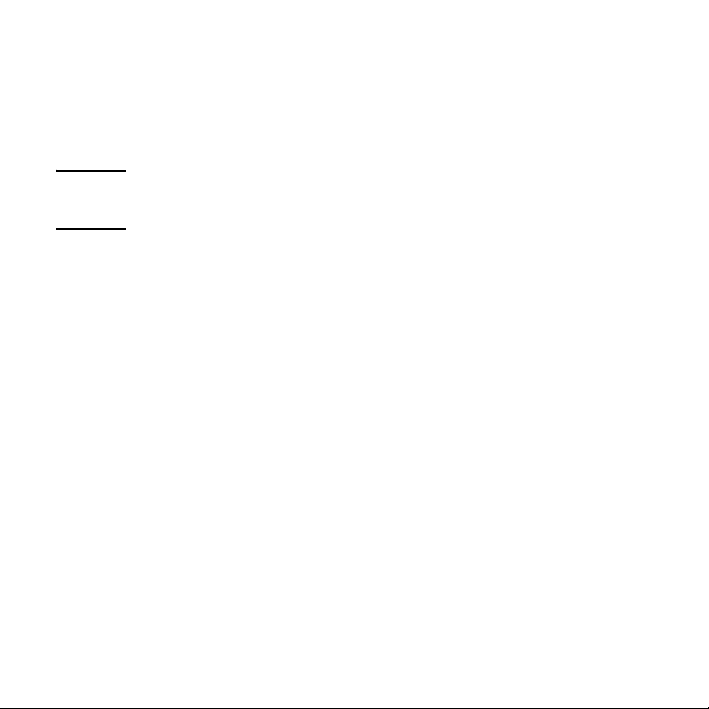
检查打印服务器的设置。因为在完成第 3 章和第 4 章中的步骤之前尚未安装完打印服
务器,所以很多参数不会反映出网络所需的操作值。
对于新的打印服务器,配置页将显示以下出厂默认设置: 通信模式“Ad Hoc”,网络
名称 (SSID)“hpsetup”和加密类型“None”。在将打印服务器成功连接到网络上之
前,不会出现所需的打印服务器状态“I/O Card Ready”,而是出现信息“I/O Card Not
Ready”和“Scanning for SSID”。
注意 要解释配置页上的各种信息并诊断其报告的故障,请参阅适用于特定型号的
《
HP Jetdirect
打印服务器管理员指南》
(包含在 HP Jetdirect 光盘中)。
安装打印服务器硬件
2-5
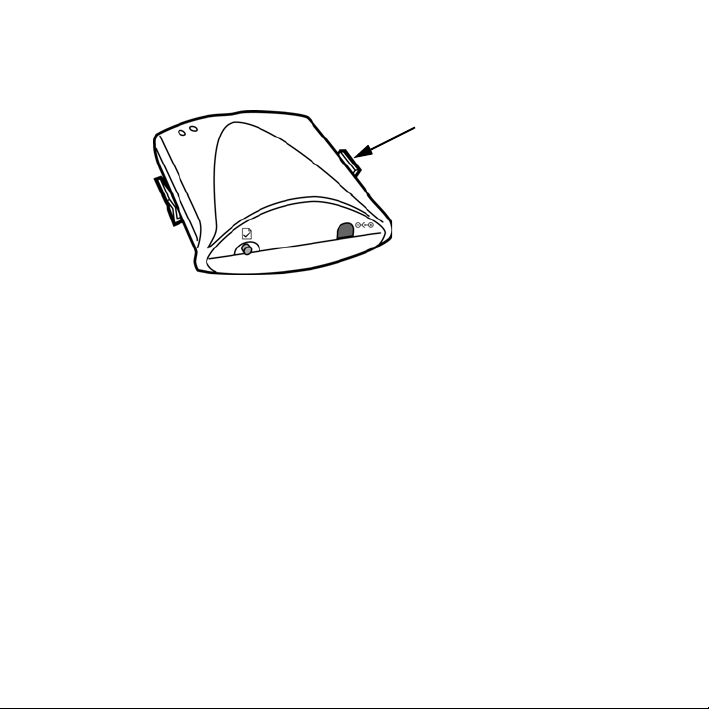
选件:
5.
您可以使用打印服务器底部附带的固定夹将其固定在打印机、桌面或墙上。请使用提
供的胶带或安装螺孔,或者拿掉固定夹。
固定夹
安装打印服务器硬件
2-6

进行无线网络连接
开始之前 ...
本章说明如何为 HP Jetdirect 打印服务器配置无线网络连接。在网络系统上发现并安装打印
机之前,需要首先配置无线网络连接。要配置无线连接,必须具有可运行 HP 无线连接实
用程序的无线计算机。
请检查是否符合以下条件:
z 一台装有下列操作系统之一的无线计算机:
Microsoft Windows 98、Me、NT 4.0、2000 或 XP
Apple Mac OS 9.x、X 10.1 或更高版本
z 系统的无线配置实用程序与网卡运行正常。
z HP Jetdirect 打印服务器硬件已安装完毕,且打印了一份 Jetdirect 配置页。
z (
仅限基础结构模式
注意 如果在配置无线网络连接后将打印服务器重设为出厂默认值,则网络连接将会中
断。要重新建立连接,需要再次重新配置打印服务器。另请参见第 5-13 页。
)网络上的无线网桥运作正常。
3
进行无线网络连接
3-1
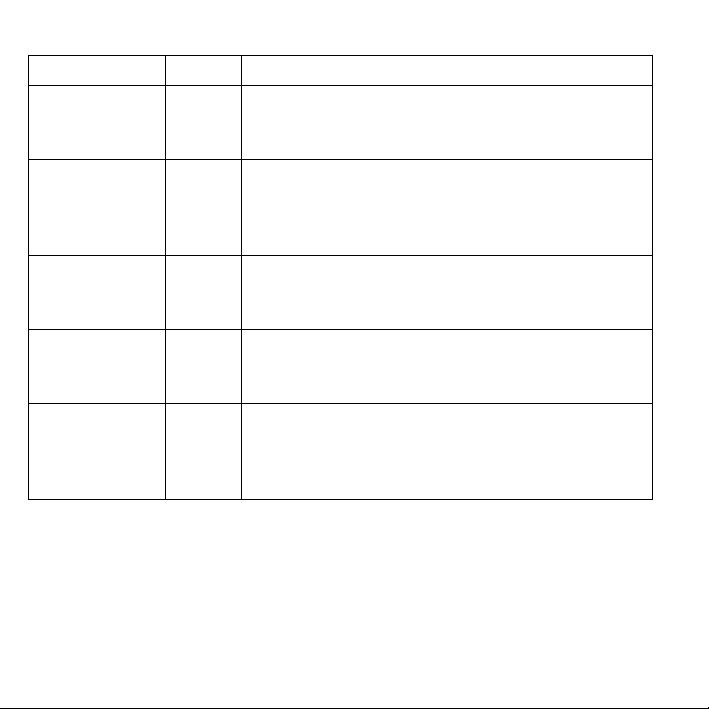
出厂默认无线设置
参数 设置 说明
通信模式
通道
网络名称 (SSID)
验证
加密 (WEP) 无
Ad Hoc
10
hpsetup
开放式
系统
如果您的网络使用无线网桥,则必须将 HP Jetdirect 打印
服务器的通信模式重新配置为“Infrastructure(基础结
构)”。
(仅限
入网络时的广播通道。在大多数情况下,您
设置。打印服务器会扫描指定网络上所有的可用通道,
并将其通道转换为发现的通道。
您必须更改打印服务器的 SSID£¨ 使其与您的网络相符。在
基础结构
符。
HP Jetdirect 打印服务器没有配置网络验证。如果网络要
求,则必须在 HP Jetdirect 打印服务器上配置适当的验证
方法。
如果您的网络使用 WEP 加密密钥,则必须在打印服务器
上配置加密密钥。最多可以配置四个 WEP 密钥。使用中
的密钥必须和其它无线设备上配置的值及使用中的密钥
位置(如,密钥 1)相符。
(点对点)
Ad hoc
模式中,必须使其与无线网桥的
模式)指定打印服务器无法接
不必
SSID
更改此
配置相
进行无线网络连接
3-2

使用 Microsoft Windows 无线 PC
1. 请配置您的无线 PC,使其可与新 HP Jetdirect 打印服务器相互通信。
a. 请记录您的设置。如果可能的话,请创建一个新的临时配置文件来配置 HP Jetdirect
打印服务器,以保留当前配置文件中的当前设置。
b. 运行无线网卡实用程序,并使用与
HP Jetdirect 打印服务器的出厂默认设置相
符的无线设置重新配置您的 PC。
通信模式:Ad Hoc (对等式)
网络名称 (SSID):hpsetup
加密: < 禁用 >
2. 将 HP Jetdirect 光盘插入无线 PC。
3. 请等待光盘实用程序自动启动,或者从光盘驱动器运行
setup.exe。
禁用加密
<
Ad Hoc
hpsetup
>
进行无线网络连接
3-3

4. 运行光盘实用程序时,请选择
安装。
5. 选择
无线,然后单击下一步。
进行无线网络连接
3-4

6. 对于尚未配置的新打印服务器,
否,然后单击下一步。
请选择
7. 单击
配置打印机的无线设置。
这时将启动 HP Jetdirect 无线安
装向导。请使用提供的说明和帮
助来指导您完成无线连接配置。
进行无线网络连接
3-5

HP Jetdirect
无线安装向导
8. 为 HP Jetdirect 打印服务器配置了无线网络连接后,请继续执行以下步骤:
a. 打印一份 Jetdirect 配置页以确认相关设置。有关这一安装阶段的方法和典型的配置
页信息,请参见第 5-4 页。
b. 将 PC 恢复为网络初始无线配置(或配置文件)。要在 PC 上安装打印机,请按照显
示的说明继续操作。
在给打印机配置网络连接后,可以将打印机安装到网络计算机或服务器上(与其它网络打
印机类似)。请参阅第 4 章“在网络系统或服务器上安装打印机”。
如果无法与网络打印机进行通信,请参阅第 5 章“故障排除”。
进行无线网络连接
3-6

使用 Apple Macintosh 无线计算机
要使用 Apple Macintosh 无线计算机配置无线网络连接,请参考 HP Jetdirect 光盘上的详细
说明。
HP Jetdirect 光盘包含实用程序 HP Wireless Jetdirect Assistant for Mac OS,可使用该实用程
序给打印机配置到 Mac OS 网络的无线连接。要使用该实用程序,HP Jetdirect 无线打印服
务器必须处于出厂默认状态。
另外,也可以使用下面可选的配置方法。
在建立无线连接后,需要使用其它实用程序来配置和管理打印机以进行打印,如
HP LaserJet Utility for Mac OS。
进行无线网络连接
3-7
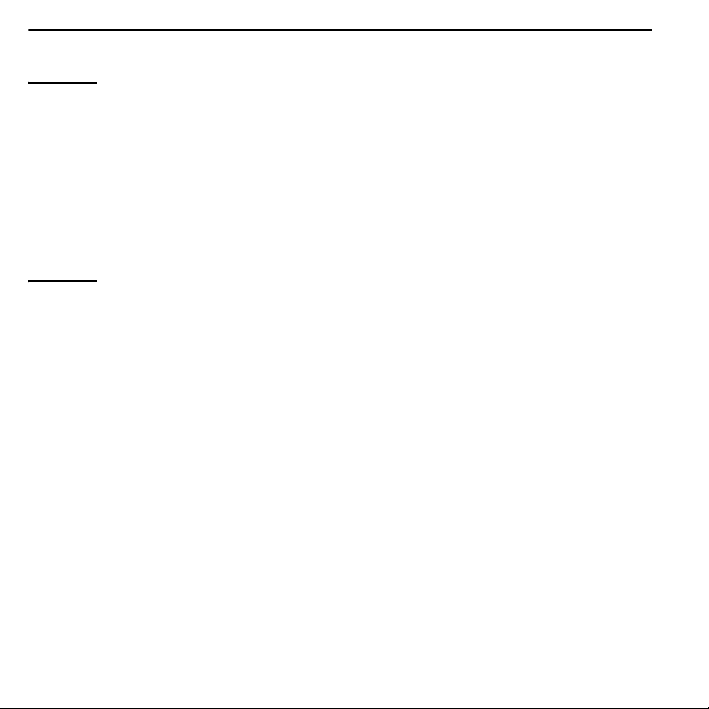
可选的无线连接设置方法
注意 要使用 Telnet 或内嵌式 Web 服务器,必须首先重新配置无线计算机的设置,使其
与 HP Jetdirect 的出厂默认值相符,然后创建一个到打印服务器默认 IP 地址
(192.0.0.192) 的 IP 路径。要创建 IP 路径,请使用以下方法之一:
z 如果支持,请在系统提示符下输入“route add”命令(请参见系统帮助或文
档资料),或者
z 临时重新配置计算机的 IP 地址,使其与 Jetdirect 打印服务器默认的 IP 网络相
符(如,使用 192.0.0.193)。请记录当前的设置或者(如果可以)为这些临
时设置创建一个新的配置文件。
可以选用以下无线网络连接的配置方法:
z 使用 HP Jetdirect 打印服务器的 Telnet 会话配置所选的无线参数(并非所有无线参数都
可以通过 Telnet 设置)。要了解可用 Telnet 命令的信息,请使用 Telnet 帮助 (?) 命令。
另请参阅适用于此打印服务器型号的
打印服务器提供的 HP Jetdirect 光盘上)。
《
HP Jetdirect
打印服务器管理员指南》
(在随此
进行无线网络连接
3-8
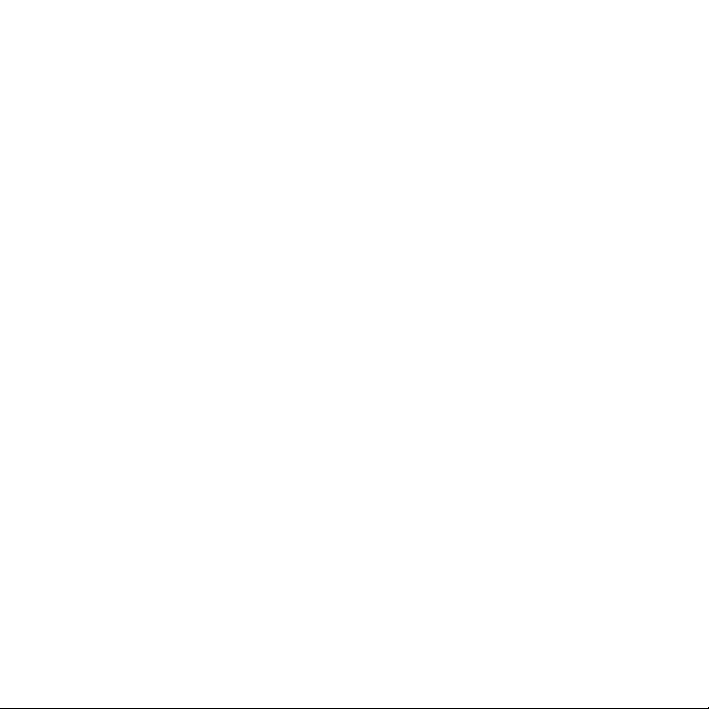
z 使用 Web 浏览器访问 HP Jetdirect 无线打印服务器的内嵌式 Web 服务器。有关的详细信
息,请参阅适用于此打印服务器型号的
《
HP Jetdirect
打印服务器管理员指南》
(在随此
打印服务器提供的 HP Jetdirect 光盘上)。
使用内嵌 Web 服务器时,会在不同的网页上执行无线设置和 TCP/IP 设置。请注意以下
情况:
如果配置了一个静态 IP 地址,则更改打印服务器上的无线网络设置将中断连接。
您必须使用新的 IP 地址打开一个新的连接。
如果更改了打印服务器上的无线网络设置,则指定一个 IP 地址将关闭连接。为打印
服务器配置了网络连接之后,必须恢复无线计算机的设置,以打开一个新的内嵌式
Web 服务器连接。
如果您希望打印服务器使用 BootP 或 DHCP 来获取 IP 地址,应首先配置您的无线网
络设置。打印服务器的出厂默认设置是使用 BootP 或 DHCP 来获取其 IP 配置。
进行无线网络连接
3-9

进行无线网络连接
3-10

在网络系统或服务器上安装打印机
在打印机接入网络(有线或无线)之后,您就可以使用系统适用的网络打印机安装软件,
为每台计算机安装该打印机以直接打印。本章将提供有关使用 HP Jetdirect 光盘软件的
信息。
开始之前 ...
z
如果使用打印机附带的光盘而不是
如果打印机光盘中包含网络打印机安装软件(整合在打印机软件中),则可以使用该
光盘。
HP Jetdirect
光盘,打印机的安装过程会更加简单
。
4
建议使用
对于以下 USB 打印机型号:
z HP LaserJet 1200、 1220、 2200、 3200、
3300 系列
z HP color inkjet cp1160、 cp1700
z HP deskjet 5550
z HP business inkjet 2600
z HP OfficeJet G
如果使用 HP Jetdirect 光盘来安装
*
些功能。
打印机或外设光盘
HP
系列、 K-80、 K-80xi
...
或集成型设备,可能无法使用打印之外的某
MFP
建议使用
光盘
z 如果您的打印机或外设
z 如果找不到打印机或外
z 如果您愿意继续使用
在网络系统或服务器上安装打印机
HP Jetdirect
...*
未包含在左栏中。
设的光盘。
HP Jetdirect 光盘。
4-1

z HP Jetdirect 光盘不包含打印机驱动程序软件,但安装和使用打印机时必须使用该软
件。可以从以下来源获取并安装打印机的驱动程序:
打印机附带的打印机光盘
HP 联机支持网站:http://www.hp.com/go/support
HP Jetdirect 光盘中“HP 安装网络打印机向导”的自动下载驱动程序功能(运行该
向导时,必须启用 Internet 连接)。
在网络系统或服务器上安装打印机
4-2

Microsoft 或 Novell NetWare 网络
要在 Windows 95、98、Me、NT 4.0、2000 或 XP 系统上安
装打印机,请运行 HP Jetdirect 光盘实用程序:
1. 将光盘插入光盘驱动器。
2. 等待安装实用程序自动启动。如果必要,可以运行
HP Jetdirect 光盘根目录下的 setup.exe。
3. 运行光盘实用程序时,请选择
安装。
在网络系统或服务器上安装打印机
4-3
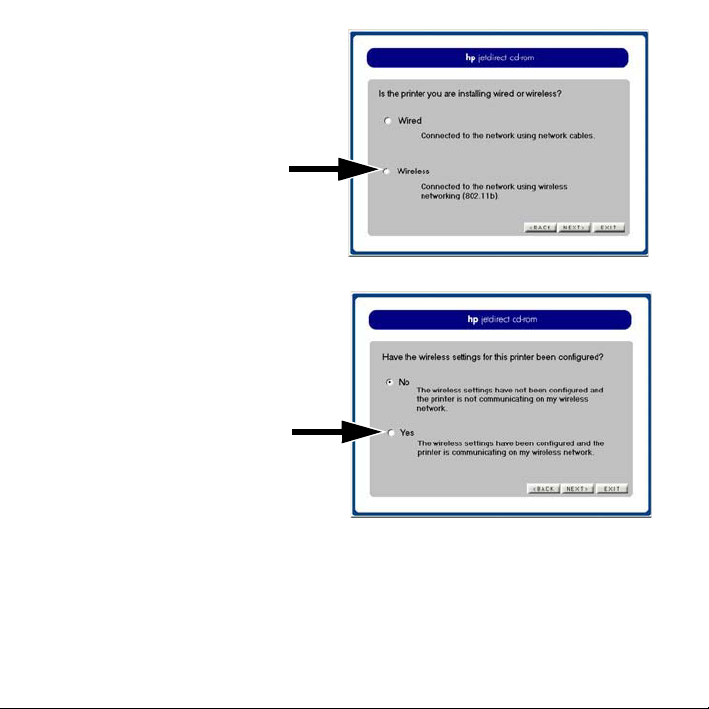
无线,然后单击下一步。
4. 选择
5. 要启用“HP 安装网络打印机向
导”并在该系统上安装打印机,
请选择
是并单击下一步。
在网络系统或服务器上安装打印机
4-4

单击在此计算机上安装打印机,然
后按照屏幕上的说明进行操作。
HP 安装网络打印机向导
在网络系统或服务器上安装打印机
4-5

6. 得到提示时,请打印一份 Jetdirect 配置页,以确认打印机的设置。有关这一安装阶段
的方法和典型的配置页信息,请参见第 5-4 页。
如果能够成功打印配置页,则表示您已成功完成了在该计算机系统上的打印机设置。
(如果是服务器系统,请参阅下面的“客户机/服务器网络”)。
如果未打印出配置页,请执行向导显示的故障排除任务。有关详细信息,请单击
此外,也可以从光盘安装实用程序的主屏幕选择
有关故障排除的详细信息,请参阅第 5 章。另请参阅适用于此打印服务器型号的
打印服务器管理员指南》
信息,请参阅第 4-8 页中的“查看光盘上的文档”一节。
(随 HP Jetdirect 光盘提供)。有关访问 Jetdirect 光盘文档的相关
联网帮助。
帮助。
《
HP Jetdirect
客户机/服务器网络
在服务器上安装了打印机之后,还须设置网络客户机,才能通过服务器访问打印机。具
体步骤取决于可用的客户机和网络操作系统的实用程序。
例如,如果在 Microsoft 服务器上安装并共享打印机,则每台 Windows 客户机都可以使用
加打印机
有关详细信息,请参阅网络操作系统附带的文档资料和帮助信息。
或
网络邻居
实用程序来访问打印机。
添
在网络系统或服务器上安装打印机
4-6
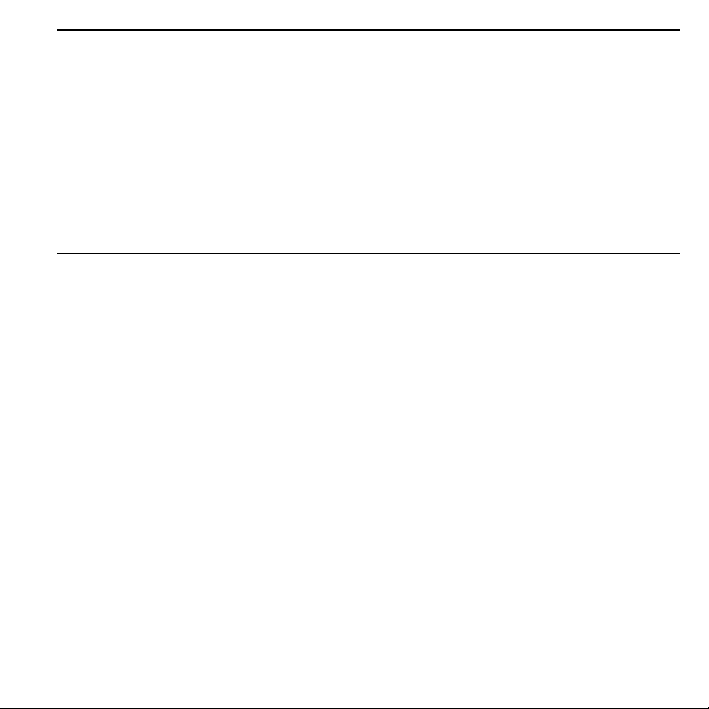
UNIX 网络
对于 HP-UX 和 Sun Solaris 系统,请使用 HP Jetdirect 光盘上提供的 UNIX 版 HP Jetdirect
机安装程序
有关详细的安装说明及其它信息,请参阅光盘 /UNIX 目录下提供的文本和文档资料。
关于 HP Jetdirect 故障排除和配置页信息,请参阅适用于此打印服务器型号的
打印服务器管理员指南》
信息,请参阅第 4-8 页中的“查看光盘上的文档”一节。
软件。该软件位于光盘的 /UNIX 目录下。
《
(随 HP Jetdirect 光盘提供)。有关访问 Jetdirect 光盘文档的相关
打印
HP Jetdirect
Apple Mac OS 网络
有关在 AppleTalk 网络上配置和管理打印机的信息,请使用 HP Jetdirect 光盘上提供的
HP LaserJet
1. 将光盘插入光盘驱动器,等待屏幕上出现 HP Jetdirect 光盘图标。
2. 双击 HP Jetdirect 图标,以在 Jetdirect 窗口中显示其中的项目。
3. 根据您想使用的语言,双击 HP LaserJet 软件安装图标。然后,按照屏幕上的说明继续
操作。
要运行并使用该软件,请参阅软件所提供的帮助文件。有关故障排除的信息,请参阅适
用于此打印服务器型号的
供)。
实用程序
。要安装该软件,请执行以下步骤:
《
HP Jetdirect
打印服务器管理员指南》
(随 HP Jetdirect 光盘提
在网络系统或服务器上安装打印机
4-7
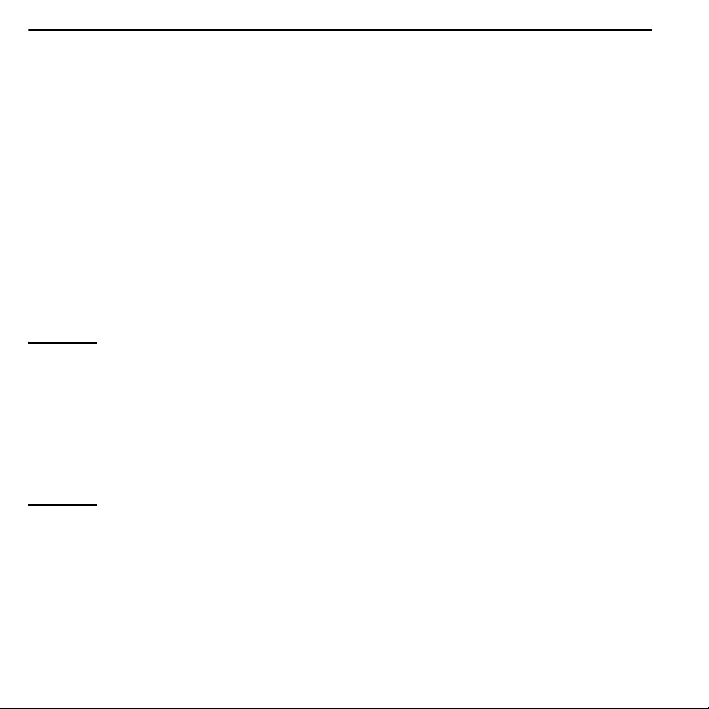
查看光盘上的文档
在光盘中含有多份 HP Jetdirect 打印服务器文档,包括适用于此打印服务器型号的
《
HP Jetdirect
(*.pdf)。对于支持的 Windows 系统,可以直接通过光盘实用程序来读取这些文档。
1. 将光盘插入光盘驱动器。
2. 等待安装实用程序自动启动。如果必要,可以运行 HP Jetdirect 光盘根目录下的
setup.exe。
3. 选择
要查看 Adobe Acrobat 格式 (*.pdf) 的文档,需要 Adobe Acrobat Reader 4.0 或更新版本。
您可以从 Adobe 网站免费下载:
http://www.adobe.com/products/acrobat/readstep.html
注意 对于其它支持的操作系统,则可以直接从光盘的 \docs 目录访问文档资料。要
打印服务器管理员指南》
,这些文件的格式为 Adobe Acrobat Reader 格式
文档。然后选择您的 HP Jetdirect 产品,并浏览到需要的文档。
查看 Adobe Acrobat 格式 (*.pdf) 的文档,您的系统上必须装有系统适用的
Adobe Acrobat Reader 软件。
如果查看 *.pdf 文档时有困难,请升级到 Adobe Systems 公司的最新版 Acrobat
Reader 软件。
HP Jetdirect 光盘中以 PDF 格式提供的文档可以和使用的屏幕阅读程序兼容。
在网络系统或服务器上安装打印机
4-8
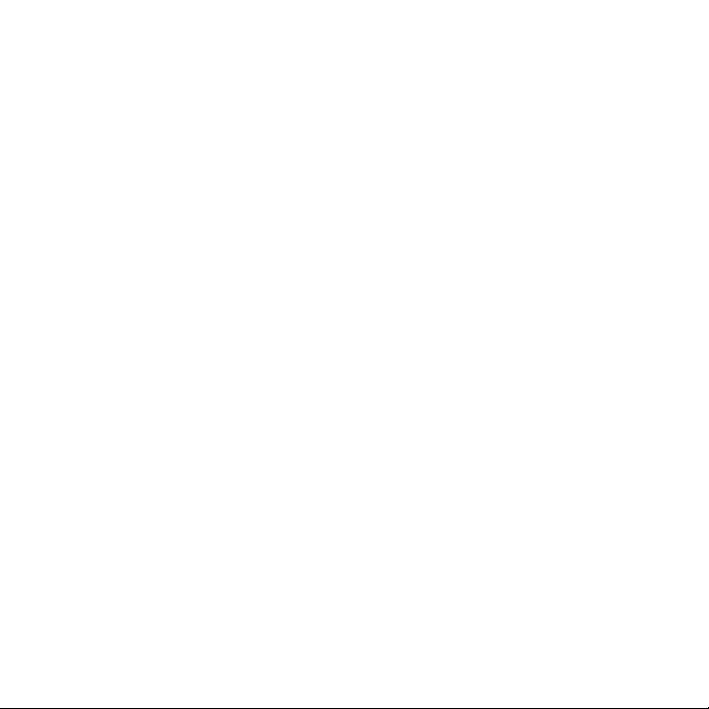
故障排除
本章包括解决 HP Jetdirect 打印服务器问题的的诊断、症状、提示以及步骤。
z 诊断工具
使用以下工具进行一般的故障排除:
状态指示灯 (LED) 第 5-2 页
配置页 第 5-4 页
z 提示与问题症状
无法与无线打印服务器进行通信 第 5-7 页
信号微弱或没有信号 第 5-9 页
安全配置变更之后无法进行通信 第 5-7 页
无法打印出清晰的配置页 第 5-4 页
配置页上显示出不同的配置通道 第 5-7 页
固件升级中断 第 5-10 页
z 解决问题的步骤
重设打印服务器(冷重设) 第 5-13 页
有关故障排除的详细信息,请参阅适用于此打印服务器型号的
理员指南》
(在随此打印服务器提供的 HP Jetdirect 光盘上)。
《
HP Jetdirect
打印服务器管
5
故障排除
5-1

状态指示灯 (LED) 指示
如果无法确定打印服务器所处的状态,请检查其顶部的指示灯。
无线/状态 指示灯
反应 说明
灭 打印服务器没有接通电源。
亮(持续): 打印服务器开启并已联机:
绿色
黄色
缓慢闪烁
绿色
缓慢闪烁
琥珀色
快速闪烁
(绿色或黄色)
忽明忽暗: 指示网络活动:
绿色
黄色
在基础结构或点对点模式中保持良好的信号强度 (2-5)。
微弱的信号强度 (1) ;请参阅第 5-7 页。
打印服务器已接通电源,但尚未准备就绪;可能在执行自检。或者,
没有检测到无线信号;请参阅第 5-7 页。
在自检或执行期间发生故障。请联系 HP ;请参阅第
打印服务器正在处理配置页。
在基础结构或点对点模式中保持良好的信号强度 (2-5)。
微弱的信号强度 (1) ;请参阅第 5-7 页。
A-1
页。
5-2
故障排除
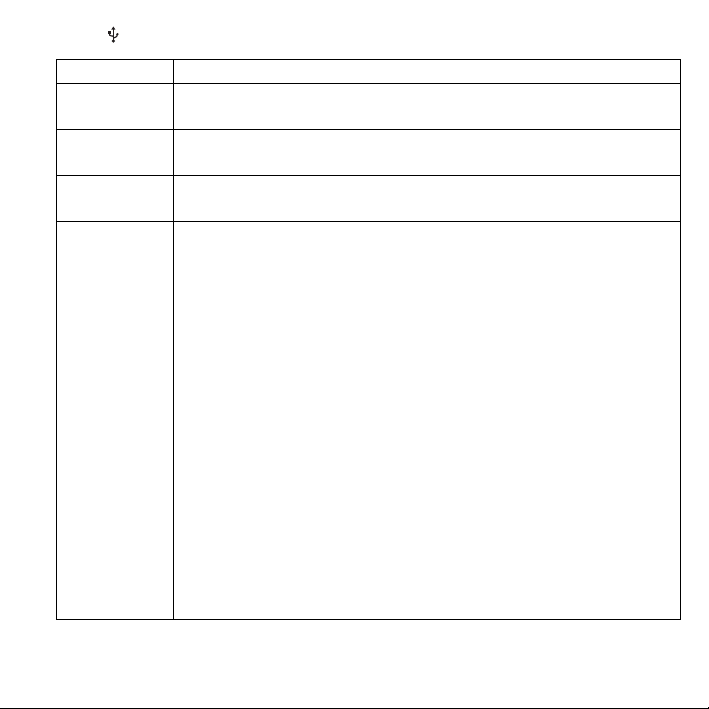
USB 指示灯
反应 说明
灭
持续亮
(绿色)
闪烁
绿色
闪烁
琥珀色
USB 没有使用。在打印服务器完成启动之前,这属于正常现象。启动完
成以后,这种现象表明打印服务器出现故障。
USB 已启用并准备就绪可以使用。在连接 USB 电缆之前会出现此现象。
固件中出现软件故障。USB 设备和连接均有效,但不支持此设备。确保
连接的设备是打印机。
可能是硬件有故障(例如,短路、电缆故障或打印机电流过强)。
若要进行检查,请断开打印服务器上的 USB 电缆。如果打印机电源已
关闭,则请开启。先关闭然后再开启打印服务器的电源(将其拔出再
插入),然后重新连接 USB 电缆。如果此时的 USB 指示灯呈现为绿色
并且持续亮起,那么就没有任何问题。
相反,如果
指示灯仍然为琥珀色闪烁,则说明可能是组件有问题。
USB
请尝试以下步骤来确定是哪一组件造成了故障:
z 拆下
USB 电缆,先关闭然后再开启打印服务器的电源 (将其拔出
再插入)。如果 USB 指示灯呈现为绿色并且持续亮起,那么打印服
务器就一切正常。如果该指示灯为琥珀色闪烁,则表明打印服务器
有故障。
z 请尝试将
USB 电缆仅与打印服务器重新连接,先关闭然后再开启打
印服务器的电源(将其拔出再插入)。如果 USB 指示灯呈现为绿色
并且持续亮起,那么该电缆就没有问题。如果该指示灯为琥珀色闪
烁,则表明电缆有故障。
z 请先关闭然后再开启打印机的电源,并且把
USB 电缆重新连接至打
印机。如果 USB 指示灯呈现为绿色并且持续亮起,那么打印机就没
有问题。如果该指示灯为琥珀色闪烁,则表明打印机有故障。
故障排除
5-3

配置 (测试)页
HP Jetdirect 打印服务器配置页显示网络状态、配置、统计资料以及错误信息。
只需按下并释放 打印服务器背面的测试按钮(如第 2-3 页图示)。连接的打印机应
很快打印出配置页。
下一页是打印服务器完全安装好后打印出的配置页范例。安装完成之前的范例,请参阅
第 2-3 页。要解释该页上的各种信息并诊断其报告的故障,请参阅适用于此打印服务器型
号的
《
HP Jetdirect
如果配置页无法打印,或者难以辨认
如果配置页无法成功打印(如第 5-4 页中所述),请尝试下面的步骤。如果该页能打印出
来,但难以辨认,请特别注意步骤 4。
1. 确保打印机通过 USB A-B 电缆与打印服务器相连接(此为标准的 USB 电缆)。确保电
缆已牢固连接至打印机、打印服务器,将插头完全插入打印服务器需要比多数 USB 连
接用更大的力气。
注意 打印服务器不支持并口 USB 转换器(将并行打印机连接至 USB 主机),它仅能
与 USB 打印机一起工作。
2. 确保打印机和打印服务器已接通电源。
3. 确保打印机处于“联机”或“就绪”状态。
(在第 5-6 页继续)
打印服务器管理员指南》
(随 HP Jetdirect 光盘提供)。
5-4
故障排除
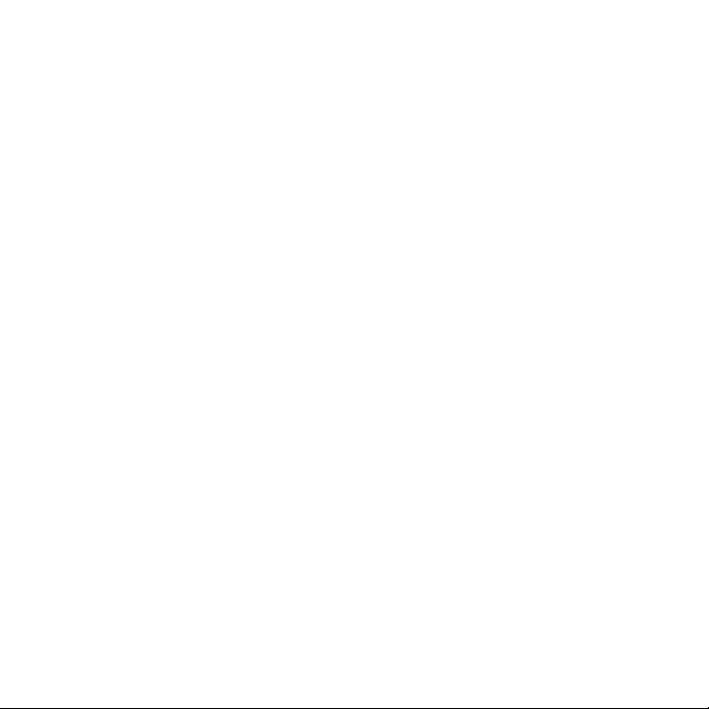
HP JetDirect Co nfiguration Page (English – HPGL2)
--------- General Informati on -----------Status: I/O Card Ready
Model Number : J6061A
Har dware Addr ess: 0001E6123456
Fi r mwar e Vers i on: Q. 24. 01
Port Conf i g: 802. 11b
Manuf act ur i ng I D: 40194019F090F
Dat e Manuf act ured: 02/ 2002
USB Pri nt er 1 ----------------------------Devi ce Name: Laser J et 3320
Manuf act ur er : Hewl et t - Packar d
Seri al Number : US16SK0KD
Co mmuni cat i on Mode: 1284. 4
---------- 802.11b Wireless ------------St at us : Ready
Co mmuni cat i on Mode: I nf r ast r uct ur e
Net work Name ( SSI D) : j etdi rec t ai r l an
Si gnal St r engt h: Excel l ent
Access Poi nt / BSSI D: 00022D4147E3
Channel : 10
Authent i cat i on Type: Open Syst em
Encry pt i on Type: 128- bi t WEP
Tot al Packet s Tr ansmi tt ed: 90
Tot al Packet s Recei ved: 1756
---------- Securi ty Settings -------------`
Admi n Password: Not Set
Sec u r e Web: HTTPS Requi r ed
Cer t Ex pi r es: 2002- 07- 09 13: 44 UTC
SNMP Versi ons: 1, 2
SNMP S e t Cmt y Na me : No t Spe c i f i e d
Acces s Li st : Not Speci f i ed
---------------- TCP/I P -----------------St at us : Ready
Ho s t Name: NPI 39BEB2
I P Addres s: 192. 168. 0. 6
Subnet Mask: 255. 255. 255. 0
Def aul t Gat eway: 192. 168. 0. 1
Co n f i g By : DHCP/ TFT P
DHCP Serv er : 192. 168. 0. 1
TFTP Se r v er : Not Spe c i f i ed
Config File: ..cl i ent / st and/ uxboot /c ard. cf g
Do mai n Name: Not Speci f i ed
DNS Server : 192. 168. 0. 2
WI NS Ser ver : 192. 168. 0. 1
Sysl og Ser ver : Not Speci f i ed
Idle Ti meout : 270 sec
Web JetAdmin URL: Not Speci fied
--------------- IPX/ SPX -----------------St at us : Ready
Pri mar y Frame Type: Aut o Sel ect
Net work Fr ame Type Rcvd
Unknown EN_I I 2
0000C400 EN_802. 2 31903
Unknown EN_SNAP 2
Unknown EN_802. 3 2
------------ Novel l/ NetWare -------------St at us : Ready
No d e Na me: NPI 12345
Ne t War e Mode: Queue Ser ver
NDS Tr e e Na me: YES- T REE
NDS Cont ext : 0=HP
Attached Server: N1[NSQ]
SAP Interval: 60 sec
Server 1 [ nds] N4
Server 2 [ nds] N5
-------------- Appl eTalk ----------------St at us : Ready
Na me: HP Laser Jet 3300 Seri es
Zone: Saturn Zone
Type 1: Laser Wri ter
Type 2: HP Laser J et
Net work Number : 65281
No d e Nu mber: 4
--------------- DLC/LLC -----------------St at us : Ready
故障排除
5-5
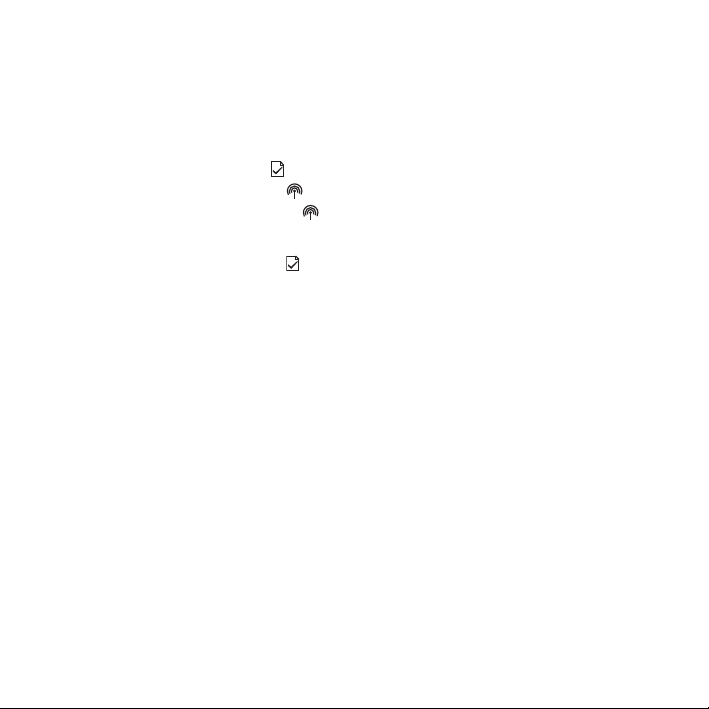
4. 如果打印服务器以打印机不支持的 PDL 传送该页,您可以检查其它的打印机语言 (PDL)。
如果打印机不支持此 PDL,则该页会打印不出或者即使打印出来也难以辨认。
根据默认值,打印服务器已配置为自动确定适当的打印机语言。有可能打印服务器无
法自动确定打印机应该使用哪一种语言。
您可以按照以下步骤在 4 种打印机语言中循环选择:
a. 按住打印服务器的测试按钮 。
大约 3 秒钟之后,无线/状态 指示灯会变为琥珀色。
继续按住该按钮直至无线/状态 指示灯变为绿色闪烁,
然后释放该按钮。
b. 只需再次按住并释放测试按钮 就可用下一种语言打印配置页。
c. 验证打印出的页面是清晰的。如有必要,最多可重复四次以上步骤来接收可以辨认的
配置页。
如果仍然难以辨认该页,请参阅打印机说明文档以找出打印机支持的以下 4 种打印机语
言中的那一种:
ASCII、PCL、PostScript、HP/GL-2
5. 通过先关闭然后再开启打印服务器的电源,尝试重新初始化打印机与打印服务器之间
的连接。在打印机电源
开启
时,从打印服务器中拔出电源线,然后再将其插回。
5-6
故障排除

配置页上显示出不同的配置通道
仅限
点对点
(Ad hoc) 模式:
HP 配置工具允许您在打印服务器上选择通道 10(默认值)或 11。如果打印服务器无法
检测并加入一个现有的无线网络时,仅会将此通道用于广播其“网络名称”(SSID)。
如果该打印服务器能够加入一个网络,那么它会将自己的通道重新配置为该网络所使用
的那个通道。
配置页会识别出网络上实际使用的网络通道。检测不到网络时,它不会显示广播通道。
无法与无线打印服务器进行通信
在初始安装期间:
请检查是否符合以下条件:
z 无线计算机配置为与打印服务器上的默认无线网络设置相符:
通信模式:Ad Hoc
网络名称 (SSID):hpsetup
加密 (WEP):[ 禁用或关闭 ]
注意 网络名称 (SSID) 区分大小写,请确保使用小写字符。如果在输入 SSID、加密或
验证配置时出错,则可能无法连接到无线网桥并加入网络。
如果在输入其中一个配置项目后连接失败,那么您必须按照第 5-13 页上的步骤
将打印服务器重设为出厂默认值(“冷重设”),然后重新输入正确的配置。
z 打印服务器已开启且运作正常(打印出一份配置页)。
z 您所使用的 PC 在该打印服务器的范围之内(请参阅第 5-9 页下面的“无线信号微弱或
没有信号”)。
故障排除
5-7

z 在 ad hoc 网络上的设备总数少于 6 个(使用的 SSID 是 hpsetup)。
z 周围没有使用 SSID 为 hpsetup 配置的无线网桥。
z (对于 Telnet 或内嵌 Web 服务器访问)不能同时配置多个打印服务器。如果有,除了
您要配置的之外,请关闭其它所有的打印服务器。
初始安装后:
如果已成功配置无线打印服务器并且具有到您所在网络的网络连接,但是网络计算机无
法与打印机进行通信(包括“ping”指令),请尝试以下操作:
z 打印一份配置页(请参阅第 5-4 页)并检查网络的所有配置设置。一般性出错包括下列
项目的错误:
通信模式(Ad Hoc 或 Infrastructure(基础结构))
网络名称 (SSID),区分大小写
验证方法
加密级别、密钥条目或指定的传送密钥
IP 地址
BSSID(基本服务组合标识符),用于将一无线 LAN 与另一无线 LAN 相区分,即
使它们拥有相同的 SSID。
z 检查打印机在网络范围之内。请参阅第 5-9 页。
z 您是否已执行出厂默认值重设(“冷重设”)?
无论在何时执行,您必须重复初始安装。请参阅第 3 章和第 4 章。
5-8
故障排除

无线信号微弱或没有信号
无线 LAN 射频信号能够穿透许多室内建筑物并且可以在障碍物周围形成反射。但是,无
线通信的范围和性能受各种因素的制约,包括使用者的数量、无线硬件的品质和实际位
置以及射频信号干扰源(例如,使用相近频率的微波炉或无绳电话会干扰无线 LAN 的信
号)。通常,HP Jetdirect 无线打印服务器的数据传送速率会随距离的增大、障碍物及干
扰的增加而递减。
对于这些症状:
z 无线/状态 指示灯呈黄色或保持缓慢的绿色闪烁(请参阅第 5-2 页的状态指示灯
表格)
z 在配置页中(请参阅第 5-4 页),信号强度太弱或濒临消失。
z 打印作业非常慢或中断。
请尝试以下操作:
z 围绕着打印机重新确定打印服务器的方向(当然这会受其 USB 电缆长度的限制)。通
常,使打印服务器向着无线网桥或无线 PC 会改善接收状况与性能。
z 减少或移开干扰源。金属物体可以吸收或削弱射频信号,而且如微波炉和无绳电话之
类的设备会使用相近的频率进行工作。
z 缩小打印服务器与无线网桥或无线 PC 之间的距离。可通过以下操作来完成:
移动打印服务器与打印机(如有必要)。
移动无线网桥或无线 PC。
添加另外一个无线网桥(仅适用于
基础结构
模式)。
故障排除
5-9
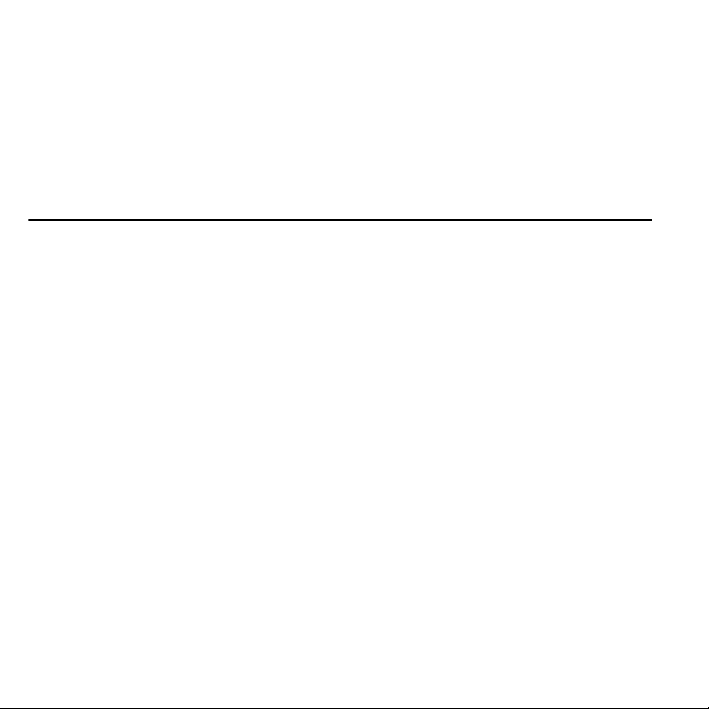
z 架高无线网桥的天线。在大多数室内环境中,架高无线网桥的天线会改善所有无线设
备的接收范围与性能。
z 检查以了解无线设备(如,膝上型计算机)接收的信号强度如何,这会在其客户机实
用程序中反映出来。将打印服务器放置在相同的位置,应该具有相似的信号强度。
另外,许多客户机实用程序具有在两台设备之间进行测试的能力(在
客户机对客户机,在基础结构模式中是客户机对无线网桥)。不同的客户机可能使用
不同的方法。
点对点
模式中是
固件升级失败
HP Jetdirect 无线打印服务器支持固件升级文件的网络安装或下载,以提供全新或增强功能。
如同其它 HP Jetdirect 打印服务器,固件升级可使用如 HP Download Manager (Windows)、
HP Web Jetadmin 或 FTP(文件传输协议)之类的工具来下载。
z 如果固件升级无法完成,您应该重新开始该升级而无需先关闭然后再开启打印服务器的
电源。
z 如果在升级过程中断开了电源,那么必须重新启动打印服务器,随后的步骤决定于打
印服务器是否配置为基于服务器的验证。
如果
没有
使用基于服务器的验证
如果任一类型的固件升级失败发生在没有配置为基于服务器验证的 HP Jetdirect 无线打印
服务器上,那么仅需重新开始下载过程并重试。如果在重新开始升级之前,必须先关闭然
后再开启打印服务器的电源,那么该打印服务器会在下载失败以前恢复自己先前的配置。
5-10
故障排除
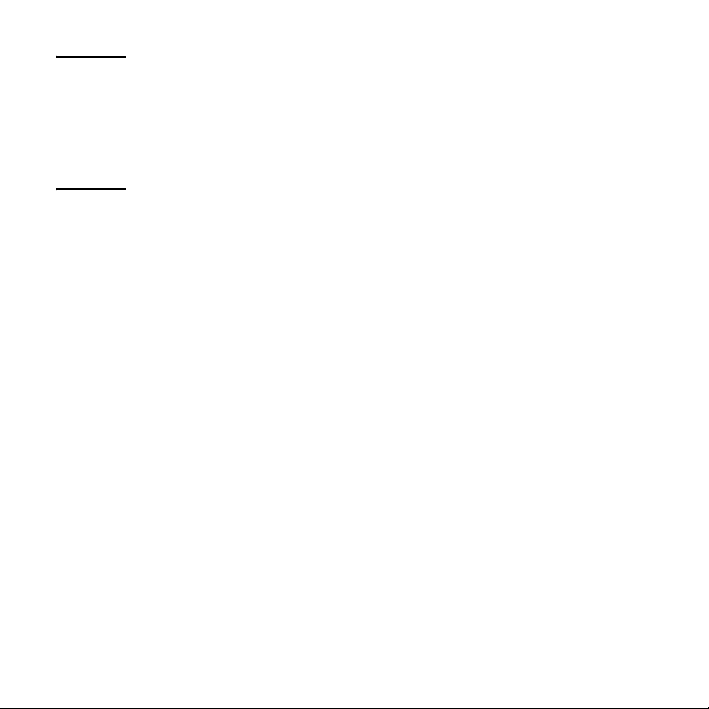
已
使用基于服务器的验证
如果
小心
如果有可能,
请勿先关闭然后再开启打印服务器的电源或者将它重新初始化
。
仅需重新开始升级过程,然后重试。如果先关闭然后再开启电源,则打印服务
器会丢失自己的验证设置并且无法访问网络。
如果先关闭然后再开启打印服务器的电源或者将它重新初始化,请参阅下面的
步骤。
HP Jetdirect 无线打印服务器支持通过网络的以下基于服务器的验证方法:
z LEAP
z PEAP
z EAP-MD5
z EAP-TLS
z EAP-TTLS
有关详细信息,请参阅本指南中的第 1-6 页或适用于此打印服务器型号的
印服务器管理员指南》
(随 HP Jetdirect 光盘提供)。
《
HP Jetdirect
打
如果在固件升级过程中,先关闭然后再开启了打印服务器的电源并因此断开了无线网络连
接,请执行以下步骤:
1. 在支持的无线计算机上安装下载实用程序(如 HP Download Manager 或 HP Web
Jetadmin)。
2. 将固件升级文件复制到无线计算机中。
故障排除
5-11

3. 在计算机上配置无线网络设置使其与 HP Jetdirect 无线打印服务器上的默认值相符:
通信模式:Ad Hoc
网络名称 (SSID):hpsetup
加密 (WEP):[ 禁用或关闭 ]
注意 基于下载失败以及先关闭然后再开启电源之后 HP Jetdirect 无线打印服务器所处
的状态,无法使用“HP 无线安装向导”来配置该打印服务器。
4. 在无线计算机上,建立一条到 HP Jetdirect 无线打印服务器默认 IP 地址的 IP 路径
(192.0.0.192)。使用下面方法中的一种:
在系统提示下,使用 route add 命令,或者
重新配置计算机的 IP 地址,使其与打印服务器的默认 IP 网络相符(例如,使用
192.0.0.193)。
5. 运行 HP Download Manager 并完成固件升级。
6. 成功完成固件升级后,重新启动打印服务器。升级失败之前的配置设置会得到恢复。
5-12
故障排除

重设为出厂默认值 (“冷重设”)
配置 HP 打印服务器之后,除非您将这些配置设置手动重设为出厂默认值,否则它们就会
保留在内存中。如果断开了与 HP Jetdirect 打印服务器的通信,或者无法正常运作,则可
能需要将该打印服务器重设为出厂默认配置。这就是一次“冷重设”。
步骤
要将打印服务器配置重设为出厂默认值,请执行下列步骤:
1. 从打印服务器背面拔出电源模块。
2. 按住打印服务器背面的测试按钮 ,同时将电源组件插入打印服务器。所有用户配置的
设置值都将被擦除。
注意 完成此步骤后,打印服务器会同刚出厂一样。完成此步骤之后,该 802.11b 打印
服务器将处于 ad hoc 模式中;它会扫描 SSID 为 hpsetup 的网络以便加入。它
会继续以 IP 地址 0.0.0.0 进行扫描直至找到网络。通过完成 4 以下步骤建立一个
网络之后(例如,通过膝上型计算机建立一个名为 hpsetup 的网络),它会变
回默认的 IP 地址 192.0.0.192。
3. 打印一份 Jetdirect 配置页以确定已指定了希望的出厂默认值。请参阅第 5-4 页。
4. 您必须重复第 3 章与第 4 章中的安装步骤。
故障排除
5-13
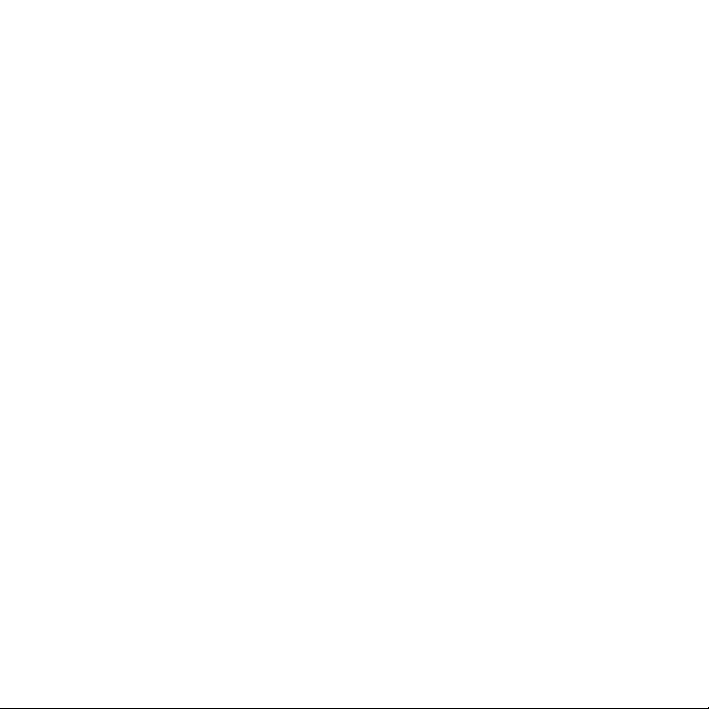
5-14
故障排除
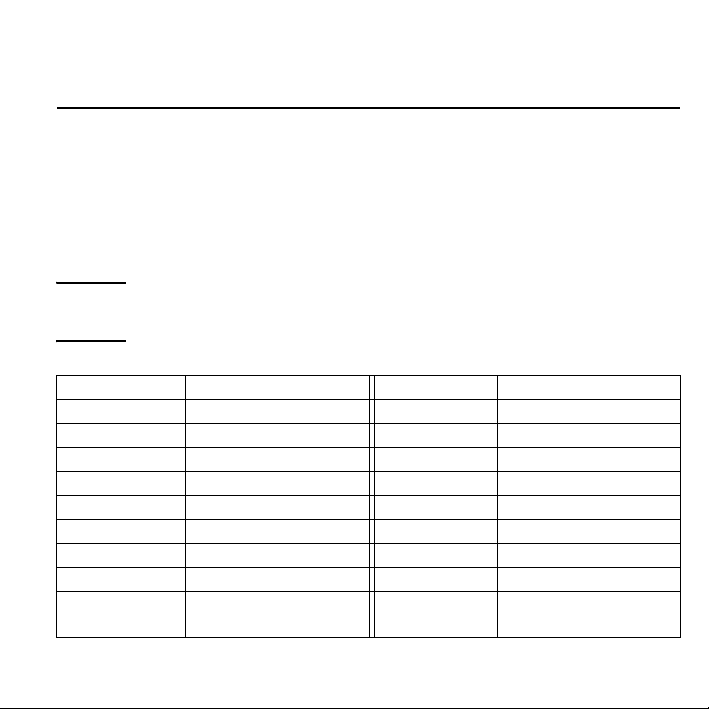
A
获取支持与服务
HP 电话支持
有关请求电话支持之前的故障排除,请参阅第 5 章“故障排除”。如果需要进一步的帮
助,训练有素的技术人员会随时准备接听您的电话,为您服务。
请参阅下表以获取 HP Jetdir ect 产品的相关电话号码。有关全球最新的 HP 支持电话号码,请
访问:http://www.hp.com/support/support_assistance。在美国,HP Jetdirect 产品的支持电话
号码为:208-323-2551(付费电话)
注意 列出的电话号码可能是付费电话。电话费由呼叫方自理。费率可能有所变化。
请向当地电话公司查询当前的费率。
澳大利亚
奥地利
比利时(荷语)
比利时(法语)
加拿大
中国
捷克共和国
丹麦
芬兰
法国
(03) 8877 8000
+ 43 (0) 810 00 6080
+ 32 (0)2 626 8806
+ 32 (0)2 626 8807
905 206 4663
+ 86 (10) 6564 5959
+ 420 (0)2 6130 7310
+ 45 39 29 4099
+ 358 (0)203 47 288
+ 33 (0)1 43 62 34 34
马来西亚
墨西哥
荷兰
新西兰
挪威
槟榔屿
菲律宾
波兰
葡萄牙
俄罗斯联邦
1 800 805 405
01 800 472 6684
+ 31 (0)20 606 8751
+ 64 (9) 356 6640
+ 47 22 11 6299
1 300 88 00 28
+ 63 (2) 867 3551
+ 48 22 865 98 00
+351 21 3176333
+7 095 797 3520
(莫斯科)
获取支持与服务
A-1

德国
*
香港特别行政区
匈牙利
印度
印度尼西亚
爱尔兰
以色列
意大利
日本
韩国
关于其它国家/地区,请与经销商联系。
对于德国,请向当地电话公司查询当前的费率。
*
+ 49 (0)180 52 58 143
(
0.12 /
3002-8555
+36 (0)1 382 1111
011 682 6035
+ 62 (21) 350 3408
+ 353 (0)1 662 5525
+ 972 (0)9 8304848
+ 39 02 264 10350
0570-000-510
+ 82 (2) 3270 0700
分钟)
获得保修服务
请参阅第 D-3 页中的“获得保修服务”。
新加坡
西班牙
瑞典
瑞士
台湾
泰国
土耳其
讲英语的国家
地区
(UK)
美国
越南
+ 65 6272 5300
+ 34 902 321 123
+ 46 (0)8 619 2170
+ 41 (0)848 80 11 11
0800-010055
+ 66 (2) 661 4000
+90 216 579 71 71
/
+ 44 (0)207 512 52 02
208 323 2551
+ 84 (8) 823 4530
获取支持与服务
A-2

网上 HP
可以从 HP 支持网站中查找更详细的相关信息,以解答有关 HP Jetdirect 打印服务器的问
题,开放时间为每周 7 天,每天 24 小时。
访问 http://www.hp.com/support/net_printing。
HP 用户论坛(仅限美国)
任何时候只要联机,您将发现很有帮助的用户论坛,从那里您能得到关于使用 HP Jetdirect
打印服务器的各种意见和建议。您可以从 http://www.hp.com/go/forums 进入关于网络打印
的用户论坛。
软件、驱动程序以及固件升级
Hewlett-Packard 为内置闪存的 HP Jetdirect 打印服务器提供电子升级文件下载服务。电子
升级文件可以使用 HP Jetdirect Download Manager (Windows) 或 HP Web Jetadmin 工具来
安装。
如需最新驱动程序、软件版本和 HP Jetdirect 固件升级文件的详细信息,请通过以下方式
获取:
万维网
America Online
站点
FTP
访问
http://www.hp.com/support/net_printing
从
脑上。
从
是:
联机支持:
HP
HP Forum(HP
的匿名
HP
ftp://ftp.hp.com/pub/networking/software
论坛)将驱动程序和升级软件下载到您的电
站点下载打印机驱动程序及升级文件,网址
FTP
获取支持与服务
A-3
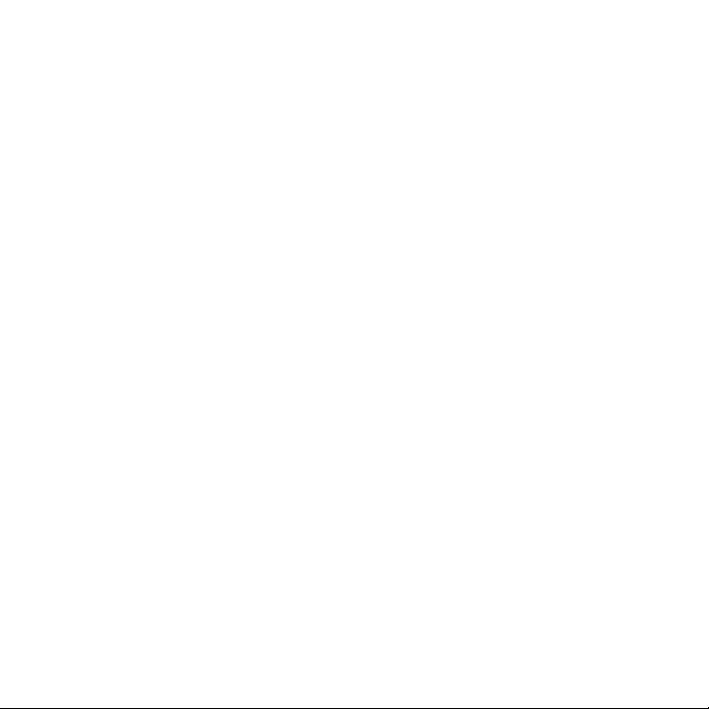
获取支持与服务
A-4

技术参考
无线电:通道频率
B
通道 频率
1 2412 8 2447
2 2417 9 2452
3 2422 10 2457
4 2427 11 2462
5 2432 12 2467
6 2437 13 2472
7 2422 14 2484
(MHz)
通道 频率
(MHz)
技术参考
B-1

HP Jetdirect 光盘软件
注意 若您所在的网络使用 TCP/IP,则必须为打印服务器配置 TCP/IP 操作参数。请向
网络管理员索取有效的 IP 地址及其它所需的参数。
HP Jetdirect 光盘包含在网络环境中使用的打印机安装软件,这些软件均在下表中列出。
网络 系统
Microsoft
(
Novell NetWare
NDS
网络,仅队列服务
器模式
UNIX
(IP)
Apple
(EtherTalk)
网络
IP 或 IPX
或平构数据库
(IPX)
网络
网络
)
Windows 98/Me
Windows NT 4.0
Windows 2000、XP
Windows 98/Me
Windows NT 4.0
Windows 2000、XP
HP-UX、Sun Solaris
Mac OS 9.x、X 10.1
HP Jetdirect
在各个直接从打印机打印的系统上执行
“
安装网络打印机向导”(请参阅
HP
、
第
章)。
4
、
如果您的系统是客户机 −
的服务器,请在该服务器上共享打印
机,以便各客户机均可使用打印机。
、
使用“
、
阅第
4
Jetdirect
使用适用于
安装程序
文件和版本说明)。
使用适用于
用程序 (请参阅随软件安装的文档和版本
说明)。
光盘软件
服务器网络上
安装网络打印机向导”(请参
HP
章),在
打印服务器上设置正确的队列。
(请参阅
NetWare
的
UNIX
Mac OS 的HP LaserJet
HP Jetdirect
HP Jetdirect
服务器和
打印机
光盘上的
实
B-2
技术参考

HP Jetdirect 工具汇总
HP Jetdirect
z 内嵌的
z
HP Jetdirect
z 内嵌的
z
有关故障排除的信息,请参阅适用于此打印服务器型号的
器管理员指南》
软件解决方案可从
HP
www.hp.com/support/net_printing
网络配置和管理
HP Jetdirect
BootP 或 DHCP
TFTP
SNMP
Telnet
内嵌
Web
管理和支持软件:
HP
HP Web Jetadmin
HP Jetdirect Download Manager(HP Jetdirect
服务:
服务器、
HTTP(TCP 端口 80
软件(
TCP/IP 和 IPX/SPX
打印支持
HP Jetdirect
打印(
LPD
打印(
IPP
打印(
FTP
HP
适用于
适用于
打印(
Raw IP
网络打印安装软件:
HP Jetdirect
安装网络打印机向导
HP
UNIX 的 HP Jetdirect
Macintosh 的 HP LaserJet
HP Internet
HP IP/IPX
(随
服务:
TCP 端口 515
TCP 端口 631
TCP 端口 20、21
)
)
)
HP 专属 TCP 端口 9100、9101、9102
无线安装向导
(Windows)
(Windows)
打印机安装程序
实用程序
打印机连接软件
打印机网关
HP Jetdirect
联机支持下载:
HP
(Windows)
(Novell NetWare)
光盘提供)。
)以及
网络)
(AppleTalk)
HTTPS(TCP 端口 443
固件升级)
)
《
HP Jetdirect
打印服务
)
技术参考
B-3

B-4
技术参考

规格与法规声明
网络规格
无线网络
C
标准
加密
用于无线
由
的
WEP 40/64 位或 104/128
802.1x
LAN 的 IEEE 802.11b
(无线
WECA
(无线保真)
Wi-Fi
Ethernet
兼容性联盟)认证
标准
位
规格与法规声明
C-1

支持的网络协议
支持的网络
通信协议
TCP/IP
IPX/SPX
容通信协议
EtherTalk Apple Mac OS
DLC/LLC
请向网络系统经销商索取软件、文档和寻求连接支持。
**
规格与法规声明
C-2
网络打印环境
Microsoft Windows 98/Me/NT4.0/2000/XP
通过
NDPS 的 Novell NetWare 5、6
Apple Mac OS X
UNIX 和 Linux
Hewlett-Packard HP-UX、Sun Microsystems Solaris
SPARCsystems)、IBM AIX**、HP MPE-iX**、RedHat Linux
SuSE Linux
行式打印机守护程序)
LPD
IPP(Internet
和兼
Novell NetWare
Microsoft Windows 98/Me/NT4.0/2000/XP
Microsoft Windows NT**
Artisoft LANtastic**
,包括:
打印协议)
(仅限
Sun
、
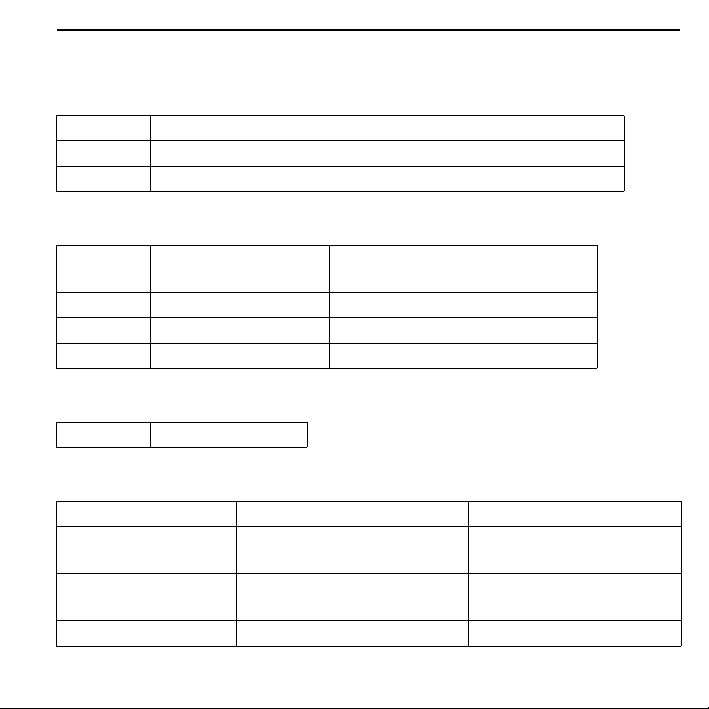
物理规格
接口
端口 规格
网络 参阅上面的“网络规格”。
USB
尺寸
母头“A”连接器,符合
USB 第 1.1
版规格
宽度
长度
高度
重量
重量
环境
温度
相对湿度
海拔高度
包括随附的固定夹
毫米(
97
毫米(
129
毫米(
45
108 克(3.9
3.8
5.1
1.8
英寸)
英寸)
盎司)
操作环境 储存环境
°
10
(
50
15% 至 95%
在
40
4.6
英寸)
C 至 55
°
F 至 131
°
C(104
公里(
不包括任何突出的部件:连接器、
固定夹等
92
129
36
°
C
毫米(
毫米(
毫米(
°
)
F
3.6
5.1
1.4
英寸)
英寸)
英寸)
−
(−
40
°
C 至 70
°
40
15% 至 90%
°
)条件下
F
15,000
英尺)
在
4.6
65
公里(
°
°
C
F 至 158
C (149
°
°
F)
15,000
规格与法规声明
)
F
条件下
英尺)
C-3
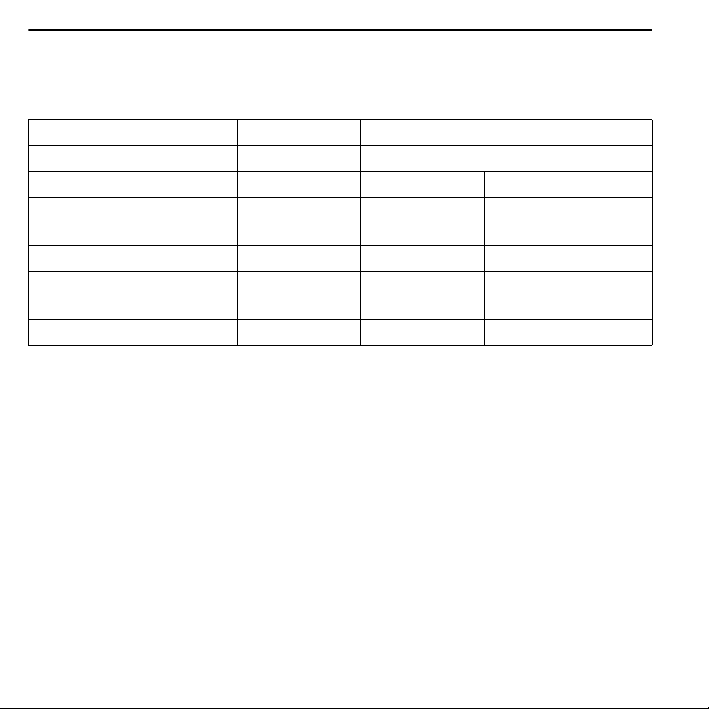
电力规格
电力要求
打印服务器 电源模块
输入电压
额定输出电压 不适用
输入电流
最大输出电流 不适用
频率范围
电力消耗
13 Vdc
210 mA @ 13 V 52 mA @ 110 V
dc 50/60 Hz
2.73 W 4 W
参阅下面的电源模块“输入额定值”。
13 Vdc
取决于具体的电源
模块
300 mA
取决于具体的电源
模块
规格与法规声明
C-4
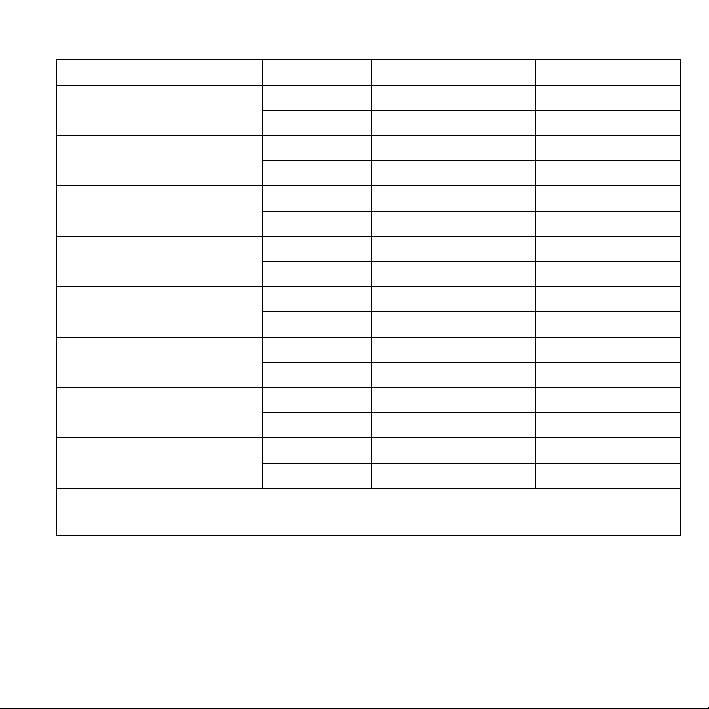
电源模块
国家/地区 零件编号 输入额定值 输出额定值
澳大利亚、新西兰、
阿根廷
中国
欧洲大陆
日本
韩国
南非、印度
英国、新加坡、爱尔兰、
香港特别行政区
美国、加拿大、拉丁美
洲、台湾
注意: 如果在一个国家/地区中列出了两个部件,那么它们都可以使用,而与输出额
定值无关。
0950-3172 240 Vac 50 Hz 13 Vdc @ 300 mA
0950-3358 240 Vac 50 Hz 13 Vdc @ 800 mA
0950-2806 220 Vac 50 Hz 13 Vdc @ 300 mA
0950-3347 220 Vac 50 Hz 13 Vdc @ 800 mA
0950-3170 230 Vac 50 Hz 13 Vdc @ 300 mA
0950-3349 230 Vac 50 Hz 13 Vdc @ 800 mA
0950-3173 100 Vac 50 Hz 13 Vdc @ 300 mA
0950-3352 100 Vac 50 Hz 13 Vdc @ 800 mA
9100-5168 220−240 Vac 50 Hz 13 Vdc @ 625 mA
0950-3351 220 Vac 50 Hz 13 Vdc @ 800 mA
9100-5171 220−250 Vac 50 Hz 13 Vdc @ 625 mA
0950-3354 220−250 Vac 50 Hz 13 Vdc @ 800 mA
0950-3171 220−240 Vac 50 Hz 13 Vdc @ 300 mA
0950-3350 220−240 Vac 50 Hz 13 Vdc @ 800 mA
0950-3169 110−127 Vac 60 Hz 13 Vdc @ 300 mA
0950-3348 110−127 Vac 60 Hz 13 Vdc @ 800 mA
USB:后续式电源供给
符合 USB 1.1 规格
规格与法规声明
C-5

电磁技术规格
电磁波排放
美国
加拿大
日本
欧洲
* CISPR-22/EN55022、EN61000-3-2、EN61000-3-3 B
澳大利亚/
新西兰
俄罗斯
台湾
韩国
* 关于 EU
FCC 规则 15 部分 B
ICES-003 (B)
类
VCCI B
AS/NZA 3548
GOST 292116
CNS 13438 B
EMI 法 1996-98
干扰免除符合方面的信息,请参阅第
类
类
C-13
无线电信
此产品符合:
z ETS 300 328
z ETS 301 489-17
z FCC 15.247
规格与法规声明
C-6
类
页中的“符合声明书”

安全声明
此产品符合:
z IEC 950:(1991) + A1、A2、A3、A4 / EN60950 (1992) + A1、A2、A3、A4、A11
z UL 1950
z CSA 950
z NOM-019-SCIFI-1994
规格与法规声明
C-7
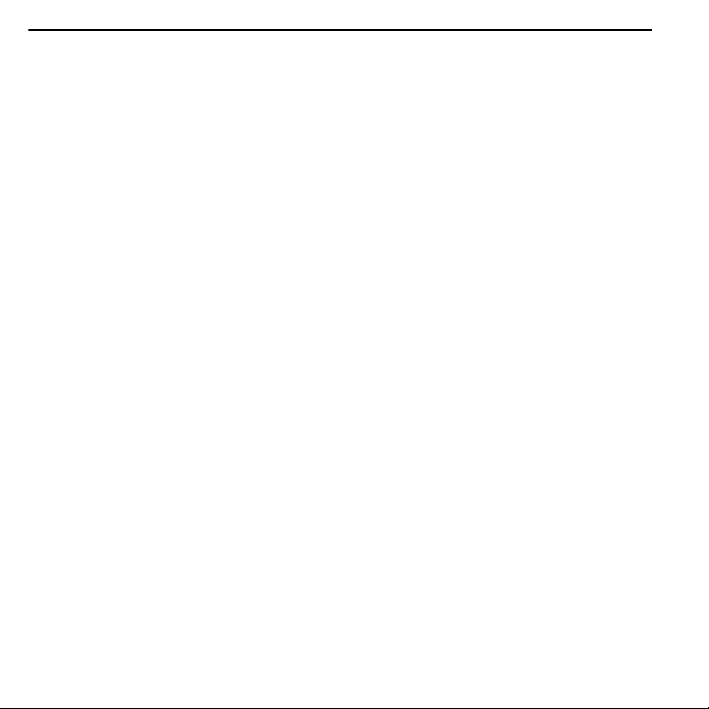
法规声明
美国:
联邦电信委员会 (FCC)
FCC 通告:B 类声明
小心:根据 FCC 规则第 15.21 部分,如果未经 Hewlett-Packard Company 明确同意而擅自
更改或修改本产品的操作,则剥夺其使用本产品的权利。
本设备经测试符合 FCC 规则第 15 部分关于 B 类数字设备的限制。这些限制用于提供合理
的保护措施,以降低设备安装在居民区工作时产生的干扰。本设备会产生、使用并辐射无
线电射频能量,如果未遵照本手册指导进行安装和使用,可能会对无线通信产生干扰。此
外,不保证在个别安装下不会产生干扰。如果本设备确实对广播或电视接收造成干扰(可通
过开关本设备来检测),用户可尝试采用下面的一种或多种方法予以解决:
z 重新定向或定位接收天线。
z 增大设备与接收器之间的距离。
z 将设备连接到与接收器连接电路不同的电源插座上。
z 咨询经销商或者经验丰富的无线/电视技术人员以获得帮助。
本设备符合 FCC 规则第 15 部分的规定。操作受到以下两个条件的制约:
有害的干扰,且
(2)
它必须能接受任何所收到的干扰,包括可能会造成不正常运作的干扰。
(1)
本设备不可造成
规格与法规声明
C-8
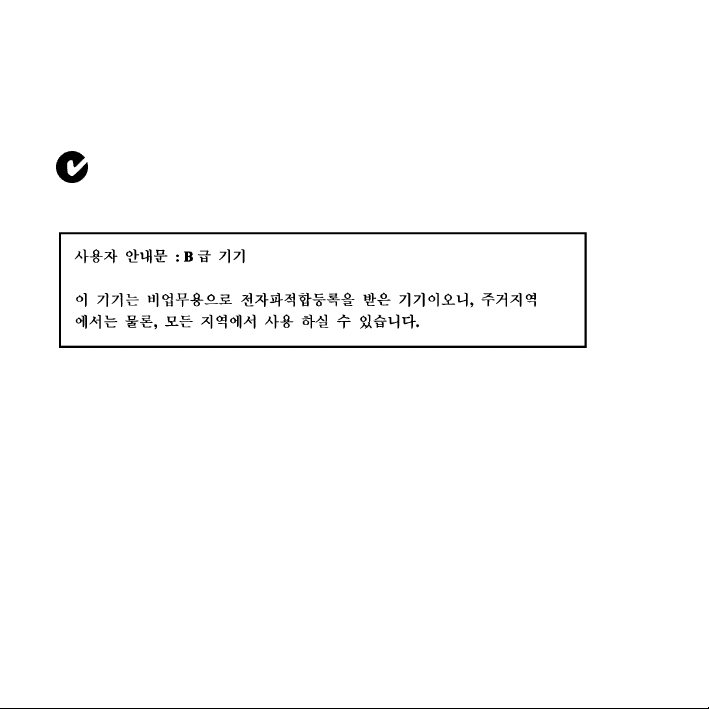
加拿大
室内使用:本数字设备没有超出“加拿大通信部”在无线电干扰法规中规定的数字设备无
线电噪音排放的 B 类限制。内部无线电符合“加拿大工业部 RSS 210”的规定。
澳大利亚
本设备符合“澳大利亚 EMC”的要求。
韩国:
EMI
规格与法规声明
C-9
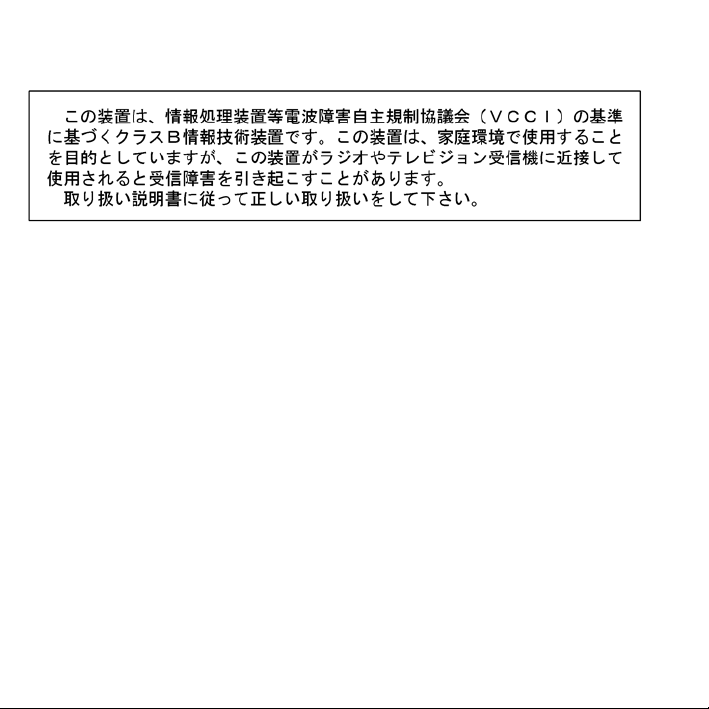
日本
VCCI B 类
规格与法规声明
C-10

ARIB STD-T66 通告
规格与法规声明
C-11
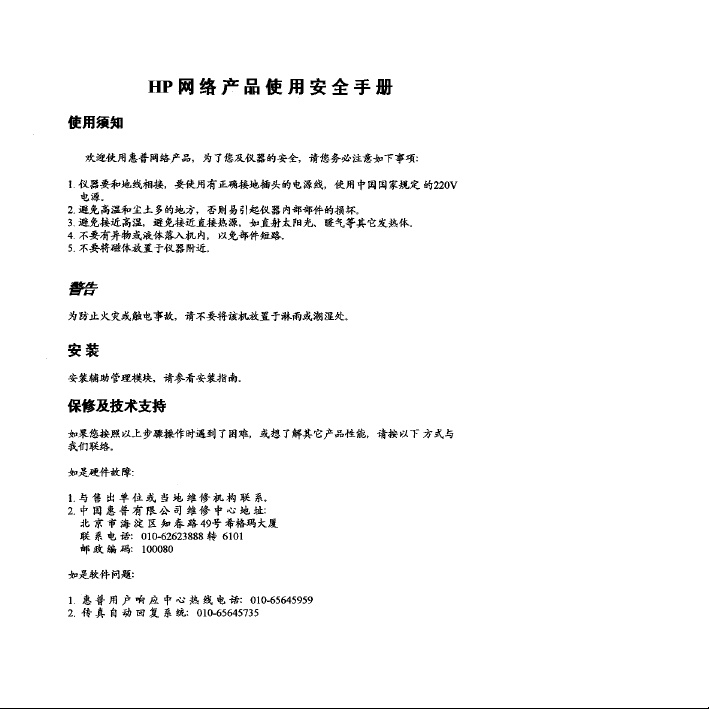
中国:
中国安全声明
规格与法规声明
C-12

欧盟
符合声明书
下一页上的“符合声明书”符合 ISO/IEC Guide 22 与 EN45014 的规定。它指明了产品、制
造厂商的名称与地址以及欧洲共同体公认的适用规格。
欧盟通告
带有 CE 0682 或 CE 警告标记的无线电产品符合由“欧洲共同体委员会”发布的 R&TTE
Directive (1999/5/EC) 的规定。
通告
在 2.4-GHz 波段工作的低功率无线电 LAN 产品适用于家居和办公室环境。在某
些国家/地区,使用该产品可能会受到某些特定的限制,如下所列。
比利时
在距离公共场所 300 米以内户外私人使用时,不要求进行 IBPT/BIPT 专门登记。在距离公
共场所 300 米以外户外私人使用时,则需要进行 IBPT/BIPT 登记。在户外公共使用时,必
须具有 IBPT/BIPT 使用授权书。如需登记和取得使用授权书,请联系 IBPT/BIPT。
规格与法规声明
C-13

DECLARATION OF CONFORMITY
according to ISO/IEC Guide 22 and EN 45014
Manufacturer's Name: Hewlett-Packard Company
Manufacturer's Address: 8000 Foothills Blvd.
Roseville, Ca. 95747-5677
U.S.A.
declares, that the product
HP
Product Name:
J6061A
Model Number:
Regulatory Model: RSVLD-0101
Radio module Model: 5185-3843
Product Options: all
conforms to the following Product Specifications:
: EN 60950:1992+A1+A2+A3+A4+A11
Safety
Supplementary Information:
The product herewith complies with the requirements of the R&TTE Directive 1999/5/EC
EU: 1999/519/EC
Health:
: EN 55022:1998 Class B
EMC
EN 55024:1998
EN 61000-3-2:1995+A14
EN 61000-3-3:1995
Radio: EN 301 489-17:2000
EN 300 328-2:2000
Notified Body Number- 0682 CE 0682
CETECOM ICT Services GmbH GmbH, Untertuerkheimer Str. 6-10 D-66117 Saarbruecken
Annex IV, EMC Directive 89/336/EEC, and carries the CE mark accordingly.
Date: January 31, 2002
---------------------------------------------------
Jill Stevenson Product Regulations Manager
European contact for regulatory topics only: Hewlett-Packard GmbH, HQ-TRE, Herrenberger Str aße 130,
Jetdirect 380X
71034 Böblingen, Germ any
规格与法规声明
C-14
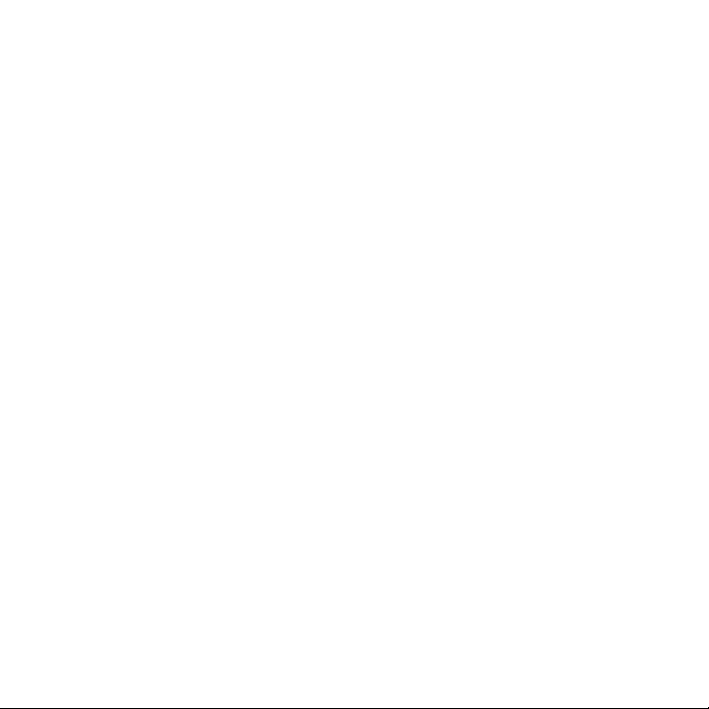
法国
受限制的频带:在法国,仅能使用通道 9 至 13(2446.5 MHz 至 2472 MHz)。
不允许在公共区域中户外使用。
在私人区域户外使用时,需要拥有 ART 的个人授权。
荷兰
户外安装需要获得授权。请咨询经销商以明确要遵循的程序。
意大利
Italia:
Ai sensi dell’articolo 6, lettera b, del decreto del Presidente della Repubblica 5 ottobre 2001, n. 447
è consentito l’utilizzo di questa apparecchiatura nell’ambito del fondo (ai sensi dell’articolo 183,
comma secondo, del decreto del Presidente della Repubblica n. 156 del 1973) senza la necessità di
licenza o di autorizzazione.
Nota: L’art. 183, comma secondo, del decreto del Presidente della Repubblica 29 marzo 1973,
n.156, recante: “Approvazione del testo unico delle disposizioni legislative in materia postale, di
bancoposta e di telecomunicazioni” è il seguente: “Tuttavia è consentito al privato di stabilire, per
suo uso esclusivo, impianti di telecomunicazioni per collegamenti a filo nell’ambito del proprio
fondo o di più fondi di sua proprietà, purché contigui, ovvero nell’ambito dello stesso edificio per
collegare una parte di proprietà del privato con altra comune, purché non connessi alle reti di
telecomunicazione destinate a pubblico servizio.”
L’utilizzo al coperto o all’esterno nelle aree pubbliche richiede la concessione di una licenza.
规格与法规声明
C-15

规格与法规声明
C-16

D
有限全球保修声明和服务
HEWLETT-PACKARD 有限全球保修声明
产品 保修期
HP
三
HP Jetdirect 380x
1. HP 向最终用户保证:自购买之日起在上述指定期间内,HP 硬件、附件和易耗品无任何
材料和工艺方面的瑕疵。如果 HP 在产品保修期内收到产品有上述瑕疵的通知,将在证
实确有瑕疵之后选择修复产品或予以更换。更换的产品可能是新产品或性能与新产品
相当的产品。
2. HP 向用户保证:自购买之日起
不会因为材料和工艺方面的瑕疵导致无法执行程序指令。HP 若在
品有上述瑕疵的通知,将更换因瑕疵而无法执行程序指令的软件。
3. HP 不保证使用 HP 产品时不会发生中断或错误。如果 HP 无法在合理时间内将任何产
品修复或更换为保修的状态,用户只要及时退还产品,便有权索回全部货款。
4. HP 产品可能包含性能等同于新部件的再生产部件,也可能曾经偶然使用过。
5. 本保修不适用于由下列原因导致的产品瑕疵:(a) 维护或校准不当或不充分,(b) 使用非
HP 提供的软件、接口件、部件或易耗品,(c) 擅自改装或滥用,(d) 产品运行环境不符合
公布的环境规范,或 (e) 现场准备或维护不当。
外置式无线打印服务器
九十 (90) 天内,在正常安装及使用 HP 产品的状况下,
(USB)
年
(3)
九十 (90) 天内收到产
有限全球保修声明和服务
D-1
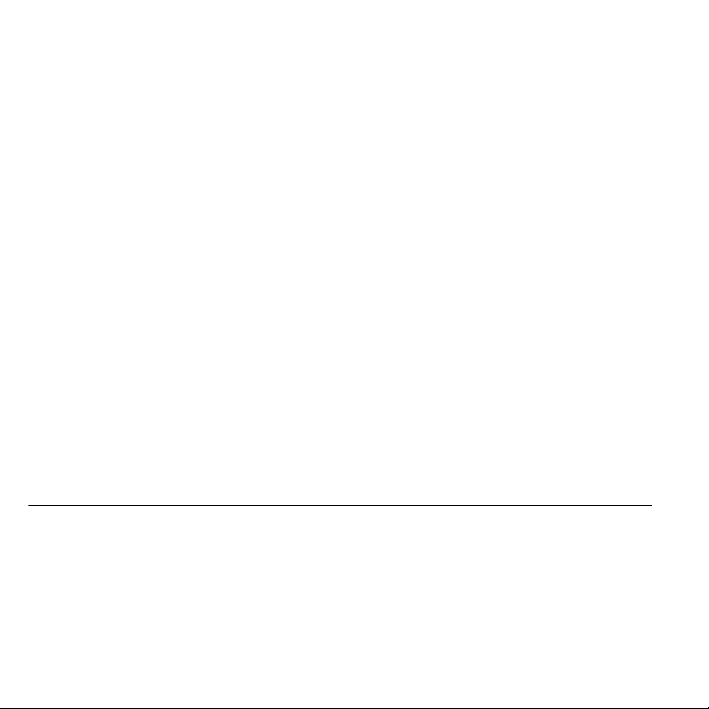
6. HP 的有限保修,在 HP 已对此产品提供支持以及 HP 已将此产品投入市场的任何国家/
地区内都有效。您享有的保修服务等级可能会因当地的标准而异。如果本产品因法律
或管制的原因,不能在某个国家/地区使用,HP 将不会改变产品的外形、规格或功
能,使其能够在该国家/地区使用。
7.
在当地法律允许的情况下,上述保修是用户可以得到的唯一保证,除此之外并无
任何书面或口头的明示或隐含的担保或条件。
性及特殊用途的适用性不提供任何隐含的担保或条件。
允许限制隐含担保的期限,因此,上述限制或除外条款可能对您不适用。本保修给予
用户特定的法律权利。用户可能还有其它权利,具体因国家/地区、州 / 省而异。
8. 经具有充分管辖权的法院判定,HP 产品的瑕疵确为导致人身伤害或死亡之直接因素,HP
将负责赔偿。对用户有形的资产损失,每例赔偿金额不超过 300,000 美元或该产品的实
际购买价格。
9.
在当地法律允许的情况下,本保修声明的补偿措施为用户可得到的唯一补偿。除
上述补偿外,在任何情况下,无论依据合约、侵权或其它理由,
HP 特别声明对适销性、质量合格
某些国家/地区、州 / 省不
HP 或其供应商概
不负责任何数据损失,也不负责任何直接、特殊、意外、间接的损害(包括利润
损失或数据遗失)或其它损害。
害设定除外或限制条款,因此,上述限制或除外条款可能对您不适用。
某些国家/地区、州/省不允许针对意外或间接损
在法律允许的范围内,本声明列举的保修条款并不排除、限制或修改用户在购买产
品时所应有的法定权利,而是对这些强制性法定权利的补充。
地区性保修声明
澳大利亚和新西兰
对于澳大利亚和新西兰的消费交易:在法律允许的范围内,本声明列举的保修条款并不
排除、限制或修改您在购买此产品时所应有的强制性法定权利,而是对这些法定权利的
补充。
有限全球保修声明和服务
D-2

获得保修服务
为备案所需,请保留原始购买凭证。记录产品编号和序号。产品编号位于打印服务器底
部的标签上,如“J6061A”。产品序号同样标注在此标签上。
授权的经销商
如果您遇到任何问题,请首先联系销售 HP Jetdirect 打印服务器给您的经销商。您的 HP 授权
经销商会比较了解您的需求,并且可以为您提供帮助。
HP 保修服务支持
如果需要得到 HP Jetdirect 产品的保修服务,请致电 HP 支持部门。请参阅第 A-1 页上的
“HP 电话支持”或访问网站:http://www.hp.com/support/support_assistance。HP 支持
部门的代表会协助您排除故障,并向您提供有关保修服务的建议。致电时,请准备好以
下信息:
z 您来电咨询的 HP Jetdirect 产品,如“J6061A”。
z 产品型号,如“380X”。
z 产品序号。
z 问题的全面说明。
服务收费(超过保修期)
在超过保修期后,如果您需要订购替换品,我们将收取维修费用。详情请与 HP 授权的
经销商或当地的 HP 销售与服务办事处代表联系。您也可以直接致电 HP,电话号码为
(800) 227-8164(仅限美国);请准备提供送货与记帐地址和付款信息。
美国境外的服务
请联系您当地的 HP 授权经销商或 HP 销售与服务办事处,获取收费、可否更换部件及
手续方面的相关说明。
有限全球保修声明和服务
D-3

有限全球保修声明和服务
D-4

有限全球保修声明和服务
D-5

有限全球保修声明和服务
D-6

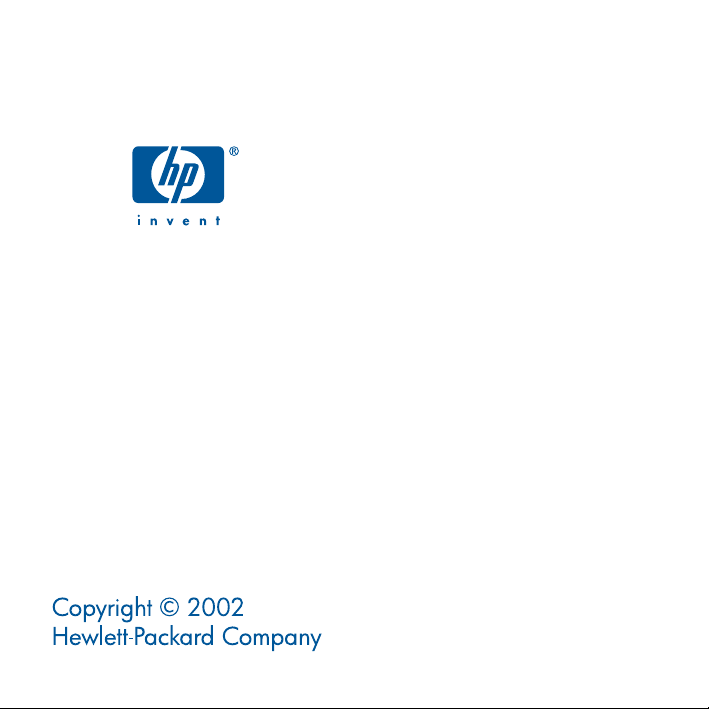
*J6061-90029*
J6061-90029
